Как устроен блок питания компьютера. Какие основные неисправности встречаются в блоках питания ПК. Как самостоятельно отремонтировать компьютерный БП. Что такое распиновка БП и зачем она нужна. Как правильно проверить и протестировать блок питания компьютера.
Устройство и принцип работы блока питания компьютера
Блок питания (БП) является одним из ключевых компонентов любого персонального компьютера. Его основная задача — преобразование переменного напряжения сети (220В) в постоянное напряжение нужных номиналов для питания всех узлов ПК.
Типичный компьютерный БП вырабатывает следующие напряжения:
- +3.3В — для питания оперативной памяти, чипсетов и других микросхем
- +5В — для питания логических схем и интерфейсов
- +12В — для питания двигателей, вентиляторов и силовых цепей
- -12В — для питания COM-портов и некоторых звуковых карт
- +5В Standby — дежурное напряжение для системы управления питанием
Принцип работы компьютерного БП основан на высокочастотном преобразовании напряжения. Упрощенно его можно представить в виде следующей последовательности:
- Входное переменное напряжение 220В выпрямляется и фильтруется
- Постоянное напряжение преобразуется в переменное высокой частоты (десятки кГц)
- Высокочастотный трансформатор понижает напряжение до нужных уровней
- Выходные напряжения выпрямляются и стабилизируются
Такая схема позволяет получить компактный и эффективный источник питания для ПК.
Основные компоненты блока питания компьютера
Современный компьютерный БП состоит из следующих основных функциональных узлов:
- Входной фильтр — подавляет помехи из электросети
- Выпрямитель — преобразует переменное напряжение в постоянное
- Корректор коэффициента мощности (PFC) — улучшает характеристики потребления
- Инвертор — генерирует высокочастотное переменное напряжение
- Трансформатор — понижает напряжение до нужных уровней
- Выходные выпрямители — преобразуют переменное напряжение в постоянное
- Фильтры — сглаживают пульсации выходных напряжений
- Схема управления — контролирует работу всех узлов БП
- Схема защиты — предотвращает аварийные режимы
Каждый из этих узлов выполняет важную функцию в работе блока питания. Понимание их назначения помогает при поиске неисправностей.
Распиновка разъемов блока питания компьютера
Распиновка — это схема расположения контактов на разъемах блока питания. Знание распиновки необходимо для правильного подключения БП и диагностики неисправностей. Основные разъемы современного ATX блока питания:
24-контактный основной разъем (ATX 24-pin)
Используется для подключения к материнской плате. Содержит все основные напряжения питания.
- Контакты 1-3, 7: +3.3В
- Контакты 4-6, 19-20: Земля (GND)
- Контакты 8, 21-23: +5В
- Контакты 10-12: +12В
- Контакт 9: +5В Standby
- Контакт 14: -12В
- Контакт 16: Power On (PS_ON)
4/8-контактный разъем питания процессора (ATX12V/EPS12V)
Обеспечивает дополнительное питание +12В для процессора.
- Контакты 1-4: Земля (GND)
- Контакты 5-8: +12В
6/8-контактные разъемы питания видеокарты (PCI-E)
Используются для подключения мощных видеокарт.
- Контакты 1-3: Земля (GND)
- Контакты 4-6: +12В
- Контакты 7-8 (если есть): Sense
Типичные неисправности блоков питания компьютеров
Блоки питания ПК могут выходить из строя по различным причинам. Вот наиболее распространенные неисправности:
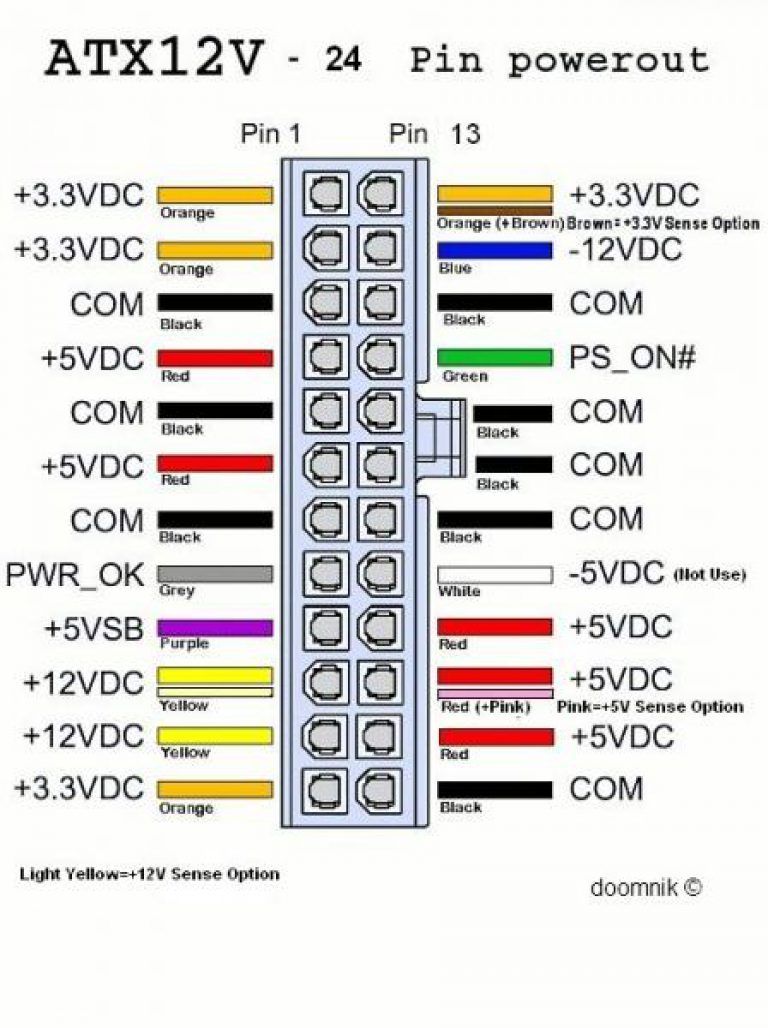
Вздутие или протечка электролитических конденсаторов
Является одной из самых частых проблем. Признаки:
- Нестабильная работа компьютера
- Самопроизвольные перезагрузки
- Визуально заметное вздутие конденсаторов
Как исправить: заменить вздувшиеся конденсаторы на новые с аналогичными или улучшенными характеристиками.
Выход из строя силовых транзисторов
Обычно происходит из-за перегрузки или перегрева. Симптомы:
- БП не включается
- Сгоревший запах при попытке включения
- Перегорание предохранителя
Решение: заменить сгоревшие транзисторы, проверить цепи управления.
Неисправность ШИМ-контроллера
ШИМ-контроллер управляет работой инвертора БП. При его выходе из строя:
- БП не запускается
- Отсутствуют выходные напряжения
- Нет импульсов управления на силовых транзисторах
Устранение: замена микросхемы ШИМ-контроллера.
Инструменты и оборудование для ремонта блоков питания ПК
Для успешного ремонта компьютерных БП потребуются следующие инструменты:
- Мультиметр — для измерения напряжений, токов, сопротивлений
- Паяльная станция — для демонтажа и замены компонентов
- Осциллограф — для анализа формы сигналов (желательно, но не обязательно)
- Набор отверток — для разборки корпуса БП
- Пинцет — для работы с мелкими деталями
- Лупа или микроскоп — для осмотра печатных плат
- Термофен — для демонтажа многовыводных компонентов
Также пригодятся запасные детали: конденсаторы, транзисторы, диоды. Важно соблюдать меры электробезопасности при работе с БП!
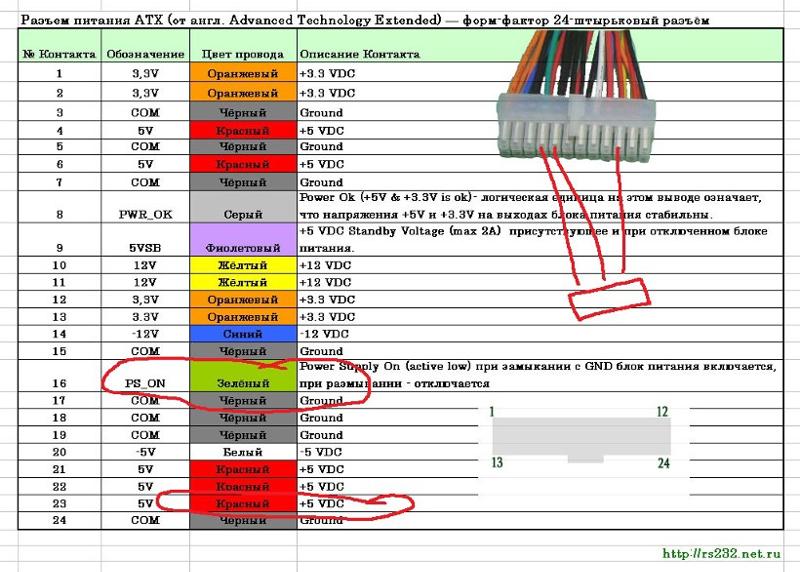
Пошаговая инструкция по ремонту блока питания компьютера
Если вы решили самостоятельно отремонтировать блок питания ПК, следуйте этому алгоритму:
- Отключите БП от сети и компьютера. Разрядите силовые конденсаторы.
- Снимите крышку корпуса БП, соблюдая меры предосторожности.
- Проведите визуальный осмотр платы на предмет вздутых конденсаторов, подгоревших элементов.
- Проверьте входные цепи: предохранитель, варистор, выпрямительный мост.
- Прозвоните силовые транзисторы и диоды на предмет пробоя.
- Проверьте напряжения в ключевых точках схемы с помощью мультиметра.
- Проанализируйте работу ШИМ-контроллера осциллографом (при наличии).
- Замените неисправные компоненты на исправные аналоги.
- Проверьте работу БП на тестовой нагрузке перед установкой в ПК.
Помните, что ремонт БП требует знаний и опыта. При отсутствии навыков лучше обратиться к специалисту.
Тестирование и проверка блока питания после ремонта
После завершения ремонта необходимо тщательно проверить работоспособность БП:
- Измерьте все выходные напряжения на соответствие номиналам
- Проверьте стабильность напряжений под нагрузкой
- Убедитесь в отсутствии пульсаций и помех на выходе
- Проконтролируйте температурный режим компонентов
- Проверьте срабатывание защит от перегрузки и КЗ
- Протестируйте запуск и выключение БП
Только после успешного прохождения всех тестов БП можно устанавливать обратно в компьютер.

Меры безопасности при ремонте блоков питания
Работа с компьютерными БП связана с риском поражения электрическим током. Соблюдайте следующие правила безопасности:
- Не вскрывайте БП, подключенный к электросети
- Дождитесь полного разряда конденсаторов перед началом работы
- Используйте изолированный инструмент
- Не касайтесь оголенных контактов и дорожек платы
- Работайте только сухими руками
- При пайке используйте низковольтный паяльник
- Не оставляйте включенный БП без присмотра
Помните, что ваша безопасность важнее любого ремонта. При малейших сомнениях обращайтесь к профессионалам.
Ремонт блока питания компьютера своими руками. Как отремонтировать блок питания компьютера своими руками
Компьютерный БП
Блок питания является самым важным и обязательным компонентом любого системного блока. Он отвечает за формирование напряжения, что позволяет обеспечивать питание для всех блоков ПК. Также, немаловажная его функция заключается в устранении утечки тока и паразитных токов при сопряжении устройств.
Для создания гальванической развязки, требуется трансформатор с большим количеством обмотки. Исходя из этого, компьютер требует весьма большой мощности и естественно, что подобный трансформатор для ПК должен быть габаритным и с немалым весом.
Но из-за частоты тока, который требуется для создания магнитного поля, требуется намного меньшее количество витков на трансформаторе. Благодаря этому, при использовании преобразователя, создаются небольшие и лёгкие блоки питания.
Блок питания – на первый взгляд довольно непростой прибор, но если случается не особо серьёзная поломка, то его вполне реально отремонтировать самостоятельно.
Ниже представлена стандартная схема БП. Как видно ничего сложного нет, главное выполнять всё поочерёдно, чтобы не было путаницы:
Схема классического блока ATX
Любой ремонт компьютерного блока питания, как электронного устройства, начинается со схемы. С приобретением опыта она становится все менее необходимой, часть неисправностей находится визуальным осмотром, другие проблемы определяются как типовые – мастер со стажем уже знает, что обычно ломается в тех или иных БП. Однако жизнь иногда подбрасывает сложные загадки, при которых без принципиальной схемы даже опытному мастеру не обойтись.
Для начинающего ремонтника принципиальная схема просто необходима. Но для поиска неисправностей прежде всего надо разобрать работу импульсного блока питания по его блок-схеме. Практически все источники собраны по одному принципу (хотя схемотехника конкретных узлов от производителя к производителю может отличаться).
Блок-схема компьютерного БП.
Сетевое напряжение сначала поступает на фильтр. На работу источника он никакого влияния не оказывает, но этот узел необходим для защиты питающей сети от помех, генерируемых самим устройством. Дальше сетевое напряжение выпрямляется и поступает на основной инвертор, обычно выполненный на транзисторных ключах. За открывание и закрывание транзисторов отвечает схема управления. При выключенном компьютере, но поданном сетевом напряжении, она питается от схемы формирования дежурного напряжения. Это напряжение также подается на материнскую плату компьютера, запитывая участки, ответственные за запуск ПК.
На работу источника он никакого влияния не оказывает, но этот узел необходим для защиты питающей сети от помех, генерируемых самим устройством. Дальше сетевое напряжение выпрямляется и поступает на основной инвертор, обычно выполненный на транзисторных ключах. За открывание и закрывание транзисторов отвечает схема управления. При выключенном компьютере, но поданном сетевом напряжении, она питается от схемы формирования дежурного напряжения. Это напряжение также подается на материнскую плату компьютера, запитывая участки, ответственные за запуск ПК.
На схеме не показаны узлы защиты и схема обработки сигнала от матплаты Power_ON, дающего разрешение на запуск инвертора.
Выпрямленное напряжение 220 вольт преобразовывается инвертором в импульсное частотой в несколько десятков килогерц и подается на первичную обмотку трансформатора. Во вторичных обмотках индуцируется ЭДС таким же образом, как в обычном сетевом трансформаторе. За счет высокой частоты преобразования габариты трансформатора получаются компактными, а само устройство легким.
Напряжения вторичных обмоток выпрямляются и фильтруются. С помощью цепей обратной связи осуществляется стабилизация выходного напряжения и ограничение тока.
Диагностика устройства питания
Перед тем, как перейти непосредственно к диагностике компьютерного прибора питания, нужно убедиться, что неполадка именно в нём. Проще всего, это сделать, подключив заведомо исправный блок к системному блоку. Поиск неисправностей в блоке питания компьютера можно осуществлять по следующей методике:
- В случае повреждения БП необходимо попытаться найти пособие по его ремонту, принципиальную электрическую схему, данные о типичных неисправностях.
- Проанализировать условия, при каких условиях работал источник питания, исправна ли электрическая сеть.
- Используя свои органы чувств определить есть ли запах горевших деталей и элементов, не было ли искрения или вспышки, прислушаться слышны ли посторонние звуки.
- Предположить одну неисправность, выделить неисправный элемент.
 Обычно это самый трудоёмкий и кропотливый процесс. Этот процесс ещё более трудоёмкий, если отсутствует электрическая схема, которая просто необходима при поиске «плавающих» неисправностей. Используя измерительные приборы проследить путь прохождение сигнала неисправности до того элемента, на котором имеется рабочий сигнал. В результате сделать вывод, что сигнал пропадает на предыдущем элементе, который и является нерабочим и требует замены.
Обычно это самый трудоёмкий и кропотливый процесс. Этот процесс ещё более трудоёмкий, если отсутствует электрическая схема, которая просто необходима при поиске «плавающих» неисправностей. Используя измерительные приборы проследить путь прохождение сигнала неисправности до того элемента, на котором имеется рабочий сигнал. В результате сделать вывод, что сигнал пропадает на предыдущем элементе, который и является нерабочим и требует замены. - После ремонта необходимо протестировать источник питания с максимально возможной его нагрузкой.
Необходимые инструменты для ремонта
Для того, чтобы приступить к самостоятельному ремонту БП, следует иметь под рукой нужные инструменты.
Прежде надо вооружиться приборами для диагностики компьютера:
- рабочий БП;
- post-карта;
- планка памяти в рабочем состоянии;
- видеокарта совместимого типа;
- процессор;
- мультиметр;
Для самого же выполнения ремонта потребуются ещё:
- паяльник и всё для пайки;
- отвёртки;
- компьютер в рабочем состоянии;
- осциллограф;
- пинцет;
- изолента;
- пассатижи;
- нож;
Естественно, что для совершенного ремонта этого не так много, но и этого для домашнего ремонта достаточно.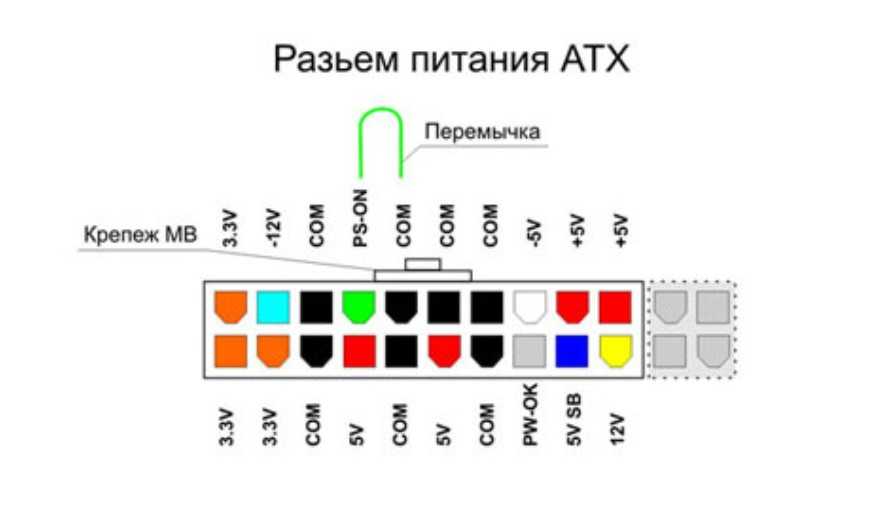
Признаки сломанного блока питания
На пустом месте неисправность БП не возникнет. В случае, если появились признаки, которые указывают на его неисправность, то перед началом ремонта следует сначала устранить причины, приведшие его выхода из строя.
Причины:
- Плохое качество питающего напряжения (перепады напряжения).
- Не очень качественные комплектующие компоненты.
- Дефекты, которые были допущены ещё на заводе.
- Плохой монтаж.
- Расположение деталей на плите блока питания расположено таким образом, что приводит его к загрязнению и перегреву.
Признаки:
- Компьютер может не включаться, а если вскрыть системный блок, то можно обнаружить, что материнская плата не работоспособна.
- БП может и работать, но при этом не стартует оперативная система.
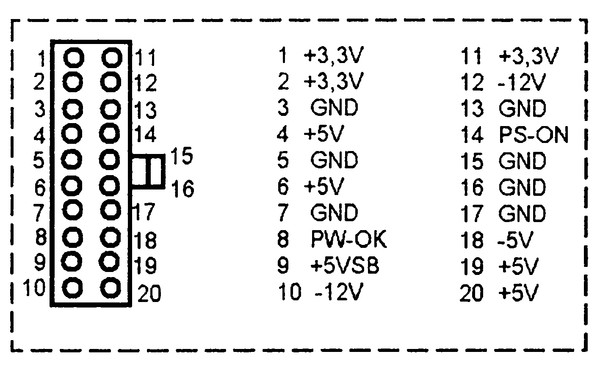
- При включении ПК всё вроде и начинает работать, но через некое время всё выключается. Это может сработать защита блока питания.
- Появление неприятного запаха.
Неисправность БП невозможно упустить, поскольку начинаются проблемы с включением системного блока (он не включается совсем) или же после нескольких минут работы отключается.
Если замечена хоть одна из проблем, следует задуматься о ликвидации неисправности, в противном случае, компьютер и вовсе может выйти из строя, и тогда не обойтись без вмешательства опытного специалиста.
Основные неполадки:
- Самый распространённый момент, который может повлиять на работу блока питания – это вздутие конденсатора. Подобная проблема может быть определена только после вскрытия БП и его полном осмотре конденсатора.
- Если из строя выходит хотя бы 1 диод, тогда и весь диодный мост выходит из строя.
- Горение резисторов, которые находятся возле конденсаторов, транзисторов. Если случается такая проблема, то надо будет поискать проблему во всей электрической схеме.

- Неполадки с ШИМ контроллером. Его достаточно сложно проверить, для этого надо использовать осциллограф.
- Силовые транзисторы также часто выходят из строя. Для их проверки используется мультиметр.
Примечание! Силовые конденсаторы имеют свойство некоторое время удерживать заряд, в связи с этим не рекомендуется прикасаться к ним голыми руками после того, как будет отключено питание. Также, следует помнить, что при подключенном блоке питания к сети не надо трогать плиту или радиатор.
Возможные неисправности БП и способы их устранения
Для поиска неисправностей в компьютерном БП необходим определенный набор приборов. По внешним признакам определить проблему получится далеко не всегда. Необходим, как минимум, мультиметр. Наличие осциллографа крайне приветствуется.
Перед началом диагностики блока питания надо окончательно убедиться, что проблема в нем. Для этого надо снять с материнской платы самый большой разъем (в 20 или 24 контакта), замкнуть на нем проволочной перемычкой (скрепкой) черный и зеленый провода, сымитировав сигнал запуска от материнской платы. Если блок питания запустился (это слышно по гулу вентилятора), надо лишь измерить все выходные напряжения. Если они в порядке, то причина не в БП. Если что-то пошло не так и источник не стартует, значит, не работает именно блок питания.
Если блок питания запустился (это слышно по гулу вентилятора), надо лишь измерить все выходные напряжения. Если они в порядке, то причина не в БП. Если что-то пошло не так и источник не стартует, значит, не работает именно блок питания.
Перегорел предохранитель
Чаще всего в БП устанавливается плавкий предохранитель в стеклянном корпусе. Обычно он расположен в горизонтальном положении и находится рядом с сетевым фильтром. Иногда предохранитель устанавливается вертикально, и на него надета термоусадка. На плате он обозначается как F1.
Чтобы проверить предохранитель, его нужно прозвонить при помощи мультиметра. В таком случае его нужно заменить. Если под рукой не оказалось предохранителя с выводами, то можно их подпаять к обычному. Для этого припаиваем два провода к чашечкам с обоих торцов последнего.
Варистор
Варисторы предназначен для защиты блока питания от импульсных перенапряжений. При увеличении напряжения его сопротивление резко уменьшается, и таким образом он поглощает лишнюю энергию. При этом возрастает ток, из-за чего может перегореть предохранитель.
При этом возрастает ток, из-за чего может перегореть предохранитель.
Если скачок напряжения будет слишком большой или продолжительный, то варистор может перегореть. В таком случае он чернеет и раскалывается. После его замены рекомендуется проверить другие детали, входящие во вторичную цепь.
Проверяем выпрямитель
В качестве выпрямителя в блоке питания может использоваться сборка из 4 диодов или диодный мост.
Проверку можно выполнить, не выпаивая деталей с платы. В прямом направлении сопротивление должно быть небольшим, а в обратном – резко увеличиваться.
Схема прозвонки диодного моста представлена на рисунке ниже. Сначала устанавливаем минусовой щуп мультиметра на вывод, отмеченный значком «+», и при помощи положительного щупа проверяем сопротивление. В направлениях, отмеченных стрелками, оно должно быть небольшим, а в обратных должно показывать бесконечность (обрыв). То же проделываем для остальных ножек.
Если один из диодов или диодный мост пробиты, то нужно проверить также конденсаторы, установленные во входном фильтре, и ключевые транзисторы. Так как переменное напряжение, появившееся после пробоя, могло вывести из строя эти детали.
Так как переменное напряжение, появившееся после пробоя, могло вывести из строя эти детали.
Дежурное напряжение блока питания
Дальше надо проверить наличие дежурного напряжения. Оно служит для питания участка схемы материнской платы, ответственного за алгоритм пуска компьютера. Другое предназначение источника StandBy-питания — запитка схемы генератора импульсов БП. Проверить его надо на контакте 9 разъема материнской платы (ATX24 или ATX20). Там должно быть около 5 вольт.
Распиновка разъема ATX24.
Также надо проверить наличие напряжения питания (около 12 вольт) на схеме формирования импульсов. Если она выполнена на микросхеме TL494 (очень распространенный случай), то можно измерить напряжение на 12 выводе.
Вывод питания у TL494.
Если обнаружены проблемы, то без принципиальной схемы БП не обойтись. Дежурное напряжение формируется в большинстве случаев с помощью дополнительного преобразователя, но он может быть выполнен по самым различным схемам. В качестве примера приведен участок, формирующий питание Stand By.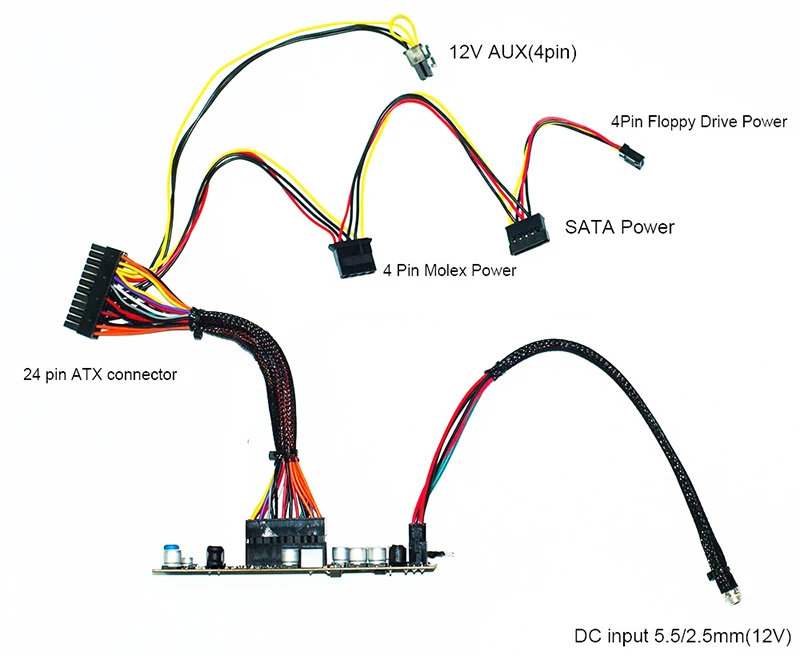
Схема дежурного питания.
Генератор выполнен на транзисторе. В цепь обратной связи включена обмотка генератора. Импульсы трансформируются во вторичные обмотки, выпрямляются. На питание микросхемы идет нестабилизированное напряжение, на матплату – стабилизированное линейным регулятором. Наиболее вероятная причина нерабочего состояния такого генератора – выход из строя одного из полупроводниковых приборов (транзисторов, диодов). Обнаружить проблему можно измерением режимов полупроводников, а в случае обнаружения сомнительных значений напряжений на выводах – выпайкой и прозвонкой конкретного элемента.
Оксидные конденсаторы
Оксидные конденсаторы чаще всего выходят из строя из-за перегрева. Это может быть по причине плохо организованного отведения тепла из внутреннего пространства БП. Но чаще всего перегрев происходит из-за того, что производитель из экономии выбрал оксидные конденсаторы без достаточного запаса по напряжению.
В результате даже при незначительных скачках или при появлении выбросов электролит внутри емкости нагревается и постепенно испаряется через неплотности корпуса. Когда уровень жидкости снижается ниже определенной величины, электролит начинает кипеть, и корпус конденсатора раздувается. Это можно обнаружить визуально.
Когда уровень жидкости снижается ниже определенной величины, электролит начинает кипеть, и корпус конденсатора раздувается. Это можно обнаружить визуально.
Вздувшиеся конденсаторы.
Если даже такой конденсатор еще жив, его надо немедленно менять – его часы сочтены. Замену выполняют на конденсаторы той же емкости и того же напряжения, но если позволят габариты на плате, лучше поставить элементы с большим напряжением (излишек емкости также не помешает).
Если производитель применил конденсаторы низкого качества, то в процессе эксплуатации электролит из них просто вытекает. На поверхности остаются следы коррозии. Эти элементы также подлежат немедленной замене.
Дроссели
Часто блок питания не работает, потому что сгорает обмотка дросселя из-за неправильной работы кулера. Определить их выход из строя можно по нагару на лаке. Их можно выпаять и купить новые или вообще перемотать.
Трансформатор
Проверить трансформатор можно только одним способом – прозвонкой выводов. Если контакта нет – он идет под замену. Другие неисправности вряд ли получится починить самостоятельно.
Если контакта нет – он идет под замену. Другие неисправности вряд ли получится починить самостоятельно.
Кстати, если запуск блока питания ранее сопровождался сильным горелым запахом, значит проблема в трансформаторе. Но выходят из строя они редко.
ШИМ
Проблема ШИМ-контроллеров в том, что их сложно диагностировать без осциллографа. Нужна полная картина импульсной модуляции.
Остается замерить дежурное питание с ШИМ-контроллера. Понадобится узнать название (например, SG6105, 1200p60) и найти его по номеру даташит (Datasheet). Там будет схема всех ножек и выглядит она так:
Далее минусовой щуп мультиметра нужно опустить на землю, а плюсовым пройтись по следующим контактам: V3.3; V5; V12; ОРР. Если в режиме измерения сопротивления оно слишком малое, то его нужно заменить.
Если на нем есть трещины или он сильно греется — ремонт импульсных блоков питания своими руками сводится к простой замене без прозвонки.
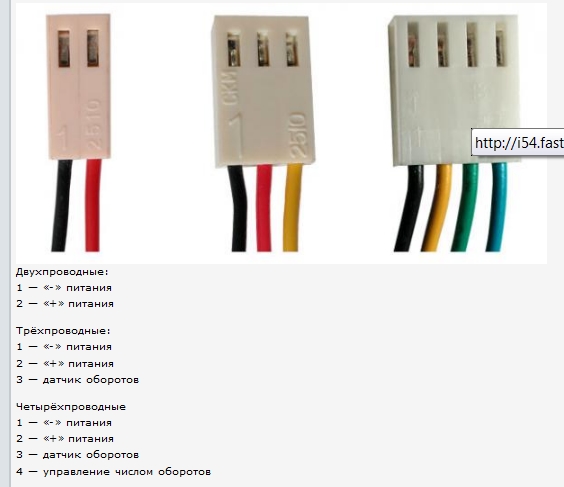
Диоды
Просто нужно прозвонить. Если в обе стороны мультиметр показывает обрыв – они идут под замену.
Прочие проблемы
Еще причинами неисправности БП может быть неисправность мощных транзисторов в ключах инвертора. Если импульсы на базы (затворы) триодов приходят, а в цепи коллекторов (стоков) их нет, транзисторы надо выпаять и прозвонить. Биполярные триоды прозваниваются, как два диода с общим выводом.
Проверка биполярных триодов.
Для тестирования MOSFET лучше собрать несложную схему.
Схема проверки полевых транзисторов.
Также надо проверить наличие сигнала Power_good на 8 контакте разъема материнской платы. Может получиться так, что все напряжения в порядке, но неисправна схема формирования данного сигнала. Компьютер это воспримет, как неисправность БП.
Как отремонтировать импульсный блок питания своими руками: важные советы для начинающих
Профессиональный электрик всегда начинает работу с подготовки рабочего места, инструмента и оценки рисков, которые необходимо предотвратить.
Следует хорошо представлять, что ремонтировать импульсный блок питания своими руками — значит работать под напряжением в действующих цепях.
Подготовительные работы: где найти схему импульсного блока питания и какие нужны измерительные приборы
Сейчас производители электротехнического оборудования хранят в тайне свои профессиональные секреты: схемы ИБП в свободном доступе нет. Мы же собрались делать ремонт своими руками, а не в специализированном сервисе.
Поступаем следующим образом:
- Вскрываем корпус и осматриваем электронную плату.
- Находим мощный транзистор (выходной ключ) и микросхему (ШИМ-контроллер). Иногда они могут быть объединены общим корпусом.
- Записываем маркировку и по ней ищем в справочниках или через интернет полное описание (data sheet).
- Изучаем по найденной документации выводы микросхемы, способы ее подключения и сравниваем полученные сведения с реальной конструкцией.
На малогабаритных микросхемах полная маркировка не всегда помещается.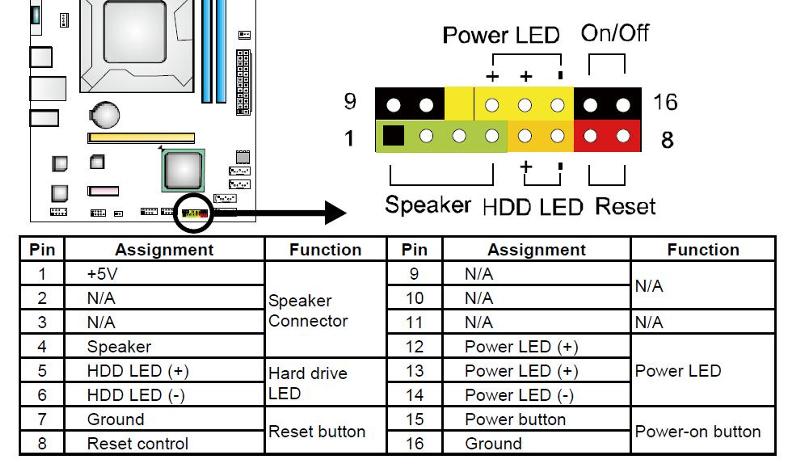 Тогда производители делают кодовое обозначение из нескольких букв и цифр. По нему сложнее искать информацию, придется упорнее потрудиться.
Тогда производители делают кодовое обозначение из нескольких букв и цифр. По нему сложнее искать информацию, придется упорнее потрудиться.
Без измерительного электрического инструмента отремонтировать ИБП вряд ли получится. Можно обойтись старыми стрелочными приборами — тестерами, как мой Ц4324.
Они позволяют измерять большинство электрических параметров с достаточным для ремонта классом точности, но требуют повышенного внимания и выполнения дополнительных вычислений.
Сейчас намного удобнее использовать для замеров цифровой мультиметр.
Все правила обращения с ним для новичков я очень подробно объяснил в специально опубликованной статье. Надеюсь, что она будет вам полезна.
Большую помощь в поиске неисправностей окажет осциллограф. Он позволяет просмотреть осциллограммы напряжений практически каждого узла ИБП.
Он позволяет просмотреть осциллограммы напряжений практически каждого узла ИБП.
По их виду и величинам довольно просто оценивать работоспособность каждого электронного элемента в составе схемы. Для снятия замеров подойдет любая модель: старая аналоговая или современная цифровая.
Но, если осциллографа нет, то отчаиваться не стоит. В подавляющем большинстве случаев можно обойтись цифровым мультиметром или стрелочным тестером.
Алгоритм ремонта импульсного блока питания: полная инструкция из 7 последовательных шагов
Неисправности внутри ИБП можно разделить на две категории:
- Явное выгорание с обугливанием деталей, дорожек, взрывы конденсаторов.
- Тихая потеря работоспособности без проявления внешних повреждений.
Алгоритм ремонта импульсного блока питания состоит из двух последовательных этапов: вначале проводят первичные проверки без подачи напряжения, а затем — замеряют величины электрических характеристик.
Первый этап ремонта предусматривает обязательное выполнение шагов №1 и 2 только с отключенным питанием.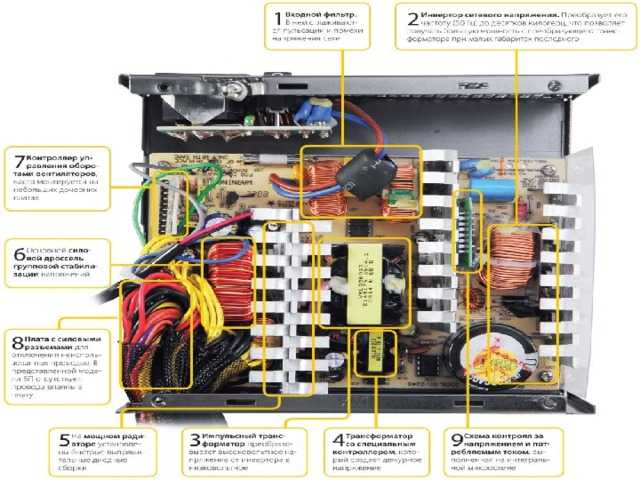
Шаг №1: внешний и внутренний осмотр
Первоначально вам придется вскрыть корпус и внимательно осмотреть его содержимое. Все, что вызывает сомнения, необходимо тщательно проверить.
Первый тип повреждения таит в себе ту опасность, что определить маркировку сгоревших деталей бывает сложно, а то и невозможно. На этом этапе ремонт может остановиться.
Шаг №2: проверка входного напряжения
Во втором случае поиск места дефекта начинают с проверки наличия цепей питания 220 вольт. Часто возникает повреждение сетевого шнура или перегорание предохранителя.
Плавкая вставка предохранителя обычно перегорает от пробоя полупроводникового перехода диодов выпрямительного моста, транзисторных ключей или дефектов блока, управляющего дежурным режимом.
Все это надо проверить мультиметром: его переводят в режим омметра и замеряют состояние электрического сопротивления указанных цепочек, ищут обрыв, который необходимо устранить.
Сразу скажу, что не стоит успокаиваться, если обнаружили сгоревший предохранитель: он так просто не выходит из строя. Явно в цепи ИБП возникло короткое замыкание или перегруз: придется искать дополнительно поврежденные детали.
Явно в цепи ИБП возникло короткое замыкание или перегруз: придется искать дополнительно поврежденные детали.
Если повреждений нет, то импульсный блок питания размещают на диэлектрическом основании стола и подают на него 220 вольт.
Входное напряжение надо проверить мультиметром в режиме вольтметра, провести измерения на входе сетевого фильтра и после плавкой вставки предохранителя.
Шаг №3: проверка состояния сетевого фильтра и выпрямителя
Работоспособность этой схемы следует определять вольтметром в режиме измерения переменного напряжения. Обращайте внимание на величину его сигнала на входе и выходе. У исправного прибора амплитуда гармоник практически не должна отличаться.
Качество фильтрации посторонних помех хорошо показывает осциллограф, но если он отсутствует, то это не так уж и страшно. Его замеры могут понадобиться в исключительных случаях, их допустимо пропустить.
Также проверяется работа выпрямителя: вольтметр для замера выходного напряжения переключают в режим цепей постоянного тока. Его концы устанавливают на ножки электролитического конденсатора или их дорожки.
Его концы устанавливают на ножки электролитического конденсатора или их дорожки.
Когда напряжение на выходе из фильтра или выпрямителя не укладывается в норму, то придется проверять исправность всех деталей, которые входят в его схему.
В первую очередь обращайте внимание на электролитические конденсаторы, которые при излишнем нагреве усыхают, теряя емкость, а то и взрываются. Сразу оцените правильность их геометрической формы.
Любое малейшее искажение, особенно вздутый конденсатор — признак внутреннего повреждения. Если геометрия не нарушена, то приступают к электрическим замерам.
Стрелочным тестером это можно сделать двумя способами:
- Конденсатор разряжают. Прибор переводят в режим омметра и его внутренним источником заряжают емкость: просто щупы ставят на ножки и выдерживают небольшое время.
Затем цешку переводят в режим вольтметра и наблюдают за разрядом емкости. Способ приблизительный, оценочный, но довольно быстрый.
- Более точно, но сложнее оценить конденсатор можно измерением его емкостного сопротивления.
 Через него пропускают синусоидальный ток, оценивают замерами его величину и падение напряжения. По закону Ома вычисляют емкостное сопротивление Хс. По нему рассчитывают емкость конденсатора C.
Через него пропускают синусоидальный ток, оценивают замерами его величину и падение напряжения. По закону Ома вычисляют емкостное сопротивление Хс. По нему рассчитывают емкость конденсатора C.
Цифровой мультиметр позволяет просто определить величину емкости обычным замером. Внутри него уже есть встроенный генератор, а процессы измерения тока с напряжением, как и вычисления, автоматизированы.
Во вторую очередь анализируйте исправность диодов. Все они, включая силовые, должны проводить ток только в одну сторону. Их работоспособность оценивают мультиметром в режиме омметра или прозвонки.
Шаг №4: проверка работы инвертора
Учитываем, что схема построения каждого высокочастотного генератора собирается не только из различных деталей, но и с большим разнообразием конструкторских решений.
Часто генератор объединен в составе электронной платы с высокочастотным трансформатором, а также выходным выпрямителем и фильтром. Мы будем исходить из того, что точной схемы построения ИБП у нас нет: проверяем ее по внешним, косвенным признакам.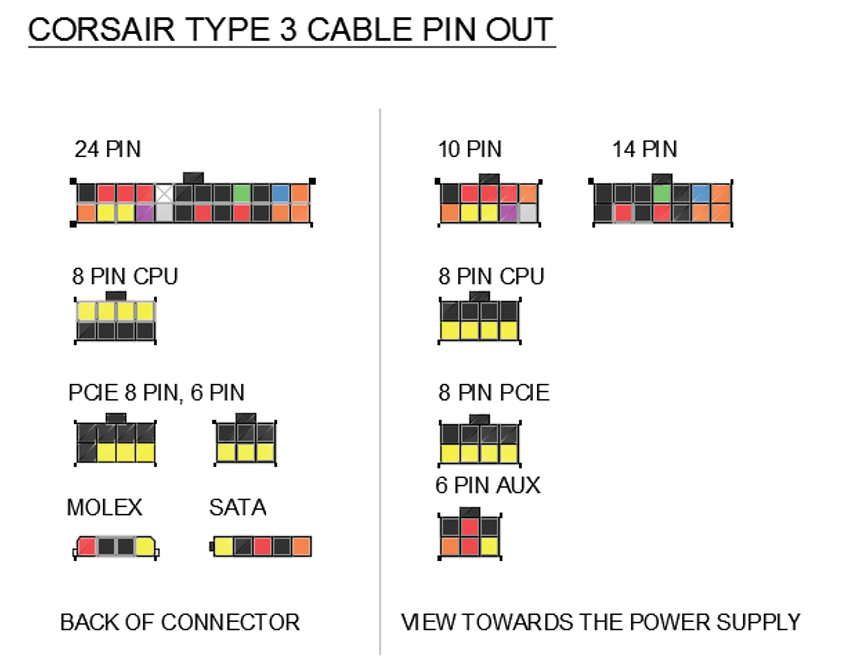
Работаем мультиметром в режиме вольтметра: последовательно оцениваем амплитуды напряжений на разных точках инверторной схемы. Учитываем, что прибор показывает действующие величины, а не максимальные, амплитудные.
Осциллограф с делителем напряжений здесь более уместен: он покажет еще и форму каждого сигнала, что может значительно облегчить поиск неисправности.
Шаг №5: проверка выходных напряжений
Обращаю внимание, что многие ИБП, особенно компьютерные, на выходе имеют несколько цепей, отличающихся по величине напряжения, например, 12, 5 и 3,3 вольта. Причем они могут собираться на разные нагрузки.
Их все надо проверить электрическими замерами. Чтобы запустить компьютерный блок в работу необходимо закоротить управляющий сигнал запуска БП PS_On на нулевой провод черного цвета.
Подача напряжения питания на компьютерный ИБП в режиме холостого хода вредна для электронной схемы. Сокращается ресурс его работы.
Для проверки под напряжением рекомендуется собрать простую схему из обычных резисторов. Желательно их выбирать большой мощности и ставить на радиаторы или делать принудительный обдув на время проверки.
Желательно их выбирать большой мощности и ставить на радиаторы или делать принудительный обдув на время проверки.
Если в качестве нагрузки использовать рабочие блоки компьютера, например CD привод, HDD или материнскую плату, как иногда рекомендуют отдельные мастера, то велика вероятность того, что не устраненная еще неисправность блока питания повредит и их.
Шаг №6: проверка работы защиты от перегрузок
Операция проводится после проверки качества выходных напряжений на всех участках схемы.
Импульсные блоки питания для сложных электронных устройств (мониторы, цифровые телевизоры и подобная техника) имеют в своем составе токовую защиту. Она снимает питание с подключенной цепи при возникновении в ней опасных токов, превышающих номинальную величину.
Эта защита работает от встроенного датчика тока, сигнал с которого о перегрузке подается на управляющую микросхему. Она, в свою очередь, отключает питание выходным силовым контактом с создавшегося аварийного режима.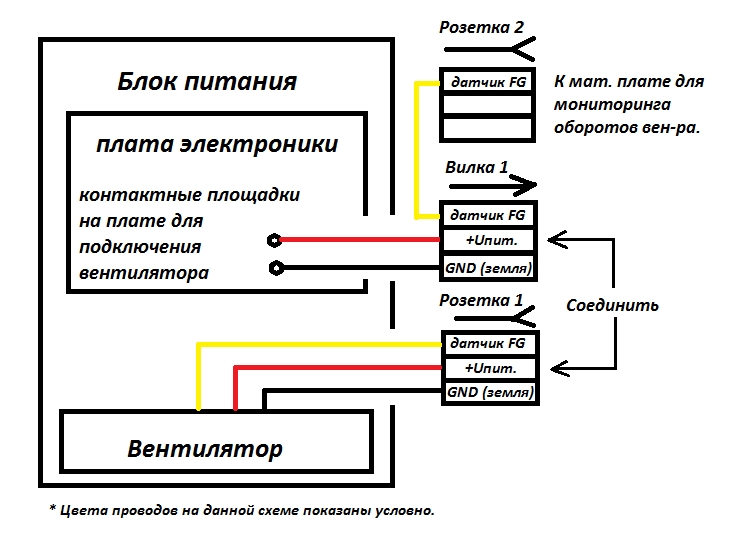
Шаг №7: проверка схемы стабилизации выходных напряжений
На этом заключительном этапе оценивается работа блока управления инвертором при меняющемся входном напряжении питания по действию схемы обратной связи.
Алгоритм проверки состоит из следующих этапов:
- ИБП отключают от цепей входного напряжения 220 вольт.
- К выходу оптопары подключают стрелочный тестер, переключенный в режим омметра, хотя можно использовать и цифровой мультиметр.
- На выход блока питания +/-12 V подают постоянное напряжение от регулируемого источника, меняют его величину и контролируют срабатывание оптопары по показаниям омметра.
При пониженном напряжении оптопара будет иметь высокое электрическое сопротивление, а при достижении на схеме уровня 12 вольт ее выход откроется, и стрелка омметра резко снизит свои показания.
Такое срабатывание свидетельствует о совместной исправности стабилитрона, оптопары и схемы стабилизации.
Не помешает также отдельно проверить целостность силового транзистора. Но предварительно его необходимо выпаять из платы.
Но предварительно его необходимо выпаять из платы.
Если позволяют габариты блока, то его можно доработать заменой:
- выпрямительных диодов повышенной мощности;
- накопительных конденсаторов большей емкости и напряжения.
Проверка напряжения после ремонта
После ремонта надо проверить наличие выходных напряжений. Для этого надо установить перемычку между черным и зеленым проводниками на разъеме ATX и подключить к выходным разъемам эквиваленты нагрузки – без них выходные напряжения могут быть выше номинальных. Лучше сделать это до подачи сетевого напряжения, потому что некоторые схемы без нагрузки просто не запустятся.
В качестве балласта можно применить резисторы или автомобильные лампы накаливания на 12 вольт. Нагрузка должна обеспечивать выходной ток в пределах 10..90% от номинала.
Для наглядности рекомендуем серию тематических видеороликов.
Починить компьютерный блок питания несложно, имея приборы и достаточную квалификацию. Но ремонт БП компьютера своими руками считается нецелесообразным, так как на поиск неисправности уходит достаточно много времени. Существует мнение, что проще купить новый узел, потому что к моменту выхода БП из строя компьютер либо модернизирован, либо требует апгрейда в ближайшем будущем. Поэтому нужен новый БП повышенной мощности. Изрядная доля истины в таком подходе есть, но иногда требуется именно ремонт. Также восстановленный блок питания можно переделать в лабораторный БП или в зарядное устройство. Материалы обзора в этом случае будут полезны.
Ремонт
Сборка и проверка работоспособности блока питания ПК
Что ж, неисправность устранена и теперь нужно проверить. Запускать с ПК не стоит — можно его повредить. А как запустить компьютерный блок питания без компьютера? Это вполне возможно и понадобится только вооружиться перемычкой.
Запускать с ПК не стоит — можно его повредить. А как запустить компьютерный блок питания без компьютера? Это вполне возможно и понадобится только вооружиться перемычкой.
Так как запустить бп без пк? По инструкции:
- Блок подключается к сети.
- Распиновка блока питания компьютера выглядит так. Перемычкой из скрепки нужно закоротить зеленый и любой черный контакт.
Распиновка компьютерного блока питания стандартизированная, поэтому трюк работает с любыми БП.
Теперь нужно нажать кнопку питания и все. Но перед тем, как запустить блок питания компьютера, нужна хоть какая-то нагрузка. Например, жесткий диск или оптический привод. Иначе есть вероятность, что БП просто взорвется.
Если не запускается блок питания компьютера, попробуйте поменять черный контакт. Распиновка бп компьютера АТХ использует его в качестве земли.
Советы и рекомендации по ремонту
Прежде, чем взяться за самостоятельный ремонт блока питания, надо быть достаточно уверенным в своих знаниях электроприборов:
- Для начала можно почитать литературу, которую легко можно найти в интернете, где подробно описаны причины и признаки поломки БП.

- Надо изучить схему.
- Прежде, чем приступить к разборке системного блока, убедитесь, что он выключен из сети. Лучше будет, если он будет полностью охлаждённым.
- Пыль и любые загрязнения надо выдувать с помощью пылесоса или фена. Влажную тряпку использовать не рекомендуется.
- Исследование следует проводить поочередно всех деталей. Желательно каждый раз проверять в работе БП.
- Если нет навыков работы с паяльником, а без пайки не обойтись, лучше обратиться к специалисту, дешевле обойдётся.
- В случае, если запчасти и ремонт обходится дороже, нежели новый БП, тогда лучше задуматься о приобретении новой детали.
- Перед тем, как приняться за ремонт блока питания, надо убедиться, что сетевой кабель и выключатель исправны.
Источники
- https://slarkenergy.ru/oborudovanie/bp/remont-svoimi-rukami.html
- https://Zapitka.ru/pitanie/kompyutera/neispravnosti-i-remont-bp
- https://220v.guru/elementy-elektriki/poshagovyy-remont-bloka-pitaniya-dlya-kompyutera-svoimi-rukami.
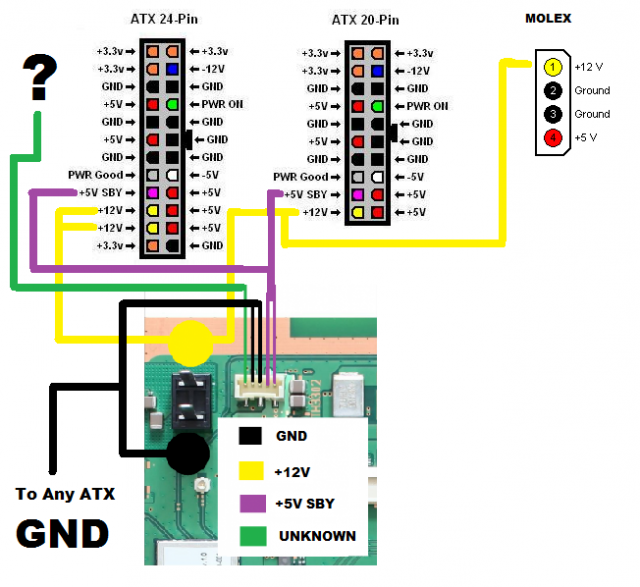 html
html - https://Acums.ru/bespereboyniki-i-bloki-pitaniya/remont-bp-kompyutera
- https://tokzamer.ru/oborudovanie/poshagovyj-remont-bloka-pitaniya-kompjutera-svoimi-rukami
- https://ElectrikBlog.ru/impulsnyj-blok-pitaniya-remont-svoimi-rukami-dlya-novichkov/
Как вам статья?
Павел
Бакалавр «210400 Радиотехника» – ТУСУР. Томский государственный университет систем управления и радиоэлектроники
Написать
Пишите свои рекомендации и задавайте вопросы
пошаговая распиновка, запуск БП от компьютера
БП компьютера – вещь капризная и из строя выходит чаще остальных комплектующих. А чтобы не тратить лишние деньги, можно попытаться его отремонтировать. О том, как произвести ремонт компьютерного блока питания и пойдет речь в этой статье.
Помните, что ремонт блоков питания для пк – процесс опасный. Получить (хоть и не смертельный) удар током — вряд ли кому-то хочется. Поэтому, во избежание травм, соблюдайте эти правила:
- Естественно, перед тем, как вскрыть блок питания – отключите его от сети.

- Нельзя трогать конденсаторы и радиаторы сразу после отключения. Поражение током обеспечено! Конденсаторы могут долго сохранять заряд, поэтому их нужно разрядить отверткой или другим металлическим предметом с изоляцией. Аналогично ток может передаваться на металлические радиаторы.
- Только инструмент с диэлектрическим покрытием.
- Чтобы избежать внезапного взрыва БП, на место предохранителя лучше поставить 100 Вт лампу накаливания. При включения она должна включиться и сразу отключиться. Если она горит – значит на плате КЗ.
- На всякий случай не стоит держать рядом с блоком огнеопасные жидкости. Они вполне могут спровоцировать пожар.
Теперь можно перейти к ремонту импульсного блока питания своими руками.
Осмотр
Как разобрать блок питания компьютера? Обычной крестовой отверткой нужно открутить винтики. Некоторые могут прятаться под гарантийными пломбами.
Кстати, если гарантия действует, неисправности блока питания лучше решить в сервисном центре.

Итак, блок питания для компьютера вскрыт. Что мы видим? Структурная схема выглядит так:
Стоит ее разделить на 5 секций:
- А. Диодный мост. Он необходим для инверсии переменного напряжения в постоянный.
- В. Конденсатор силового типа. Его задача в сглаживании импульс, то есть срезке импульсов.
- С. Трансформатор, понижающий напряжение до необходимых 12 вольт из 220.
- D. Дроссельная группа. Они сглаживают помехи, образующиеся на выходе.
- Е. Конденсаторы, которые выполняют ту же функцию, что и дроссели.
Между сектором В и С находится крупный радиатор с ключами. Вот и все устройство блока питания компьютера.
Теперь нужно осмотреть «пациента». Если он сильно запылен, а кулер не крутится – вот и неисправность. Его нужно вычистить, а вентилятор смазать силиконовой смазкой. После этого можно нажать на кнопку пуска(о том, как запустить компьютерный блок питания без ПК- читайте ниже) Если нет – осматриваем дальше.
Если блок питания не работает после чистки, стоит поискать пятна нагара, неисправные кондеры (их головка с крестиком будет не плоской, а выпуклой), потемнение обмоток, сорванные дорожки.
Диагностика
Блок питания не включается — и это единственный диагноз. Пришло время перейти к выявлению неисправностей.
Предохранитель
Сначала нужно проверить его. Обычно используется предохранитель с нитью и выглядит он так.
Проверить его просто: нужна прозвонка мультиметром. Если писк есть – значит проблема не в нем. Если нет – значит был пробой.
Иногда ремонт бп компьютера заканчивается на этом, но чаще перегоревший предохранитель – лишь симптом. В этом случае необходимо проверить всю высоковольтную часть блока. А именно: диодный мост и транзисторные ключи.
Вористор
Формально – еще один предохранитель. При резком превышении по вольтажу, он снижает сопротивление. Но при этом импульс дальше не идет, а рассеивается в виде тепла.
Определить его поломку несложно. В случае перенапряжения он взрывается или трескается, пачкая копотью близлежащие элементы. Можно его выпаять и запустить блок питания. Если работает – значит ремонт закончен.
Диодный мост
Дешевые блоки питания от компьютера часто страдают от плохих мостов. Но чтобы проверить его – выпаивать ничего не нужно. Прозвонка должна показать такой результат:
- В прямом направлении замечается падение тока в 500 миллиампер.
- В обратном сигнала нет – фиксируется, как разрыв.
Звонить нужно в этом направлении:
Кстати, не всегда диодный мост выглядит так. Он может состоять из 4 диодов, не связанных в одном корпусе, но суть та же.
Конденсаторы
Если блок питания не запускается с первого раза, но все же пуск идет – значит вышли из строя дежурные конденсаторы. Это можно диагностировать, даже не вскрывая корпус.
На глаз испорченные «кондеры» легко определить – будет нарушен корпус. Это будет выглядеть так:
Это будет выглядеть так:
- Взорванный корпус по крестику и вытекший электролит. Кстати, об этом еще подскажет характерный запах.
- Сильное вздутие крышки.
- Слабозаметное вздутие. Самая «вредная» проблема, ведь можно не понять, почему же не работает блок питания. Даже малейшее, незаметное вздутие говорит о поломке.
В этом случае ремонт блока питания компьютера своими руками пошагово выглядит так:
- Конденсатор необходимо выпаять.
- На корпусе будет пометка с емкостью (мкФ) и напряжением в вольтах. В радиомагазине достаточно купить аналогичный. Допускается небольшое превышение по емкости и вольтажу.
- Новый конденсатор устанавливается обратно. На пленке «минус» маркируется полоской.
Резистор
Как и вористоры, резисторы взрываются при поломке. В этом случае ремонт импульсного блока питания на 12 вольт заключается в перепайке на аналогичный.
Нужно брать с аналогичным сопротивлением и даже малейшие отклонения будут фатальными. Но при взрыве маркировка почти незаметна. Здесь есть 2 выхода:
Но при взрыве маркировка почти незаметна. Здесь есть 2 выхода:
- Нужна принципиальная схема блока питания компьютера. К сожалению, на дешевых моделях найти ее почти невозможно. Для примера, вот так выглядит схема компьютерного блока питания на 300w. Схема БП на 350W будет отличаться, поэтому они не заменяемы. Поискать их можно здесь.
- Определить маркировку. Если пометки остались, то по цветам получится определить номинал. Вот таблица цветов и значений. Для этого резистор стоит выпаять из блока.
Диоды
Просто нужно прозвонить. Если в обе стороны мультиметр показывает обрыв – они идут под замену.
Дроссели
Часто блок питания не работает, потому что сгорает обмотка дросселя из-за неправильной работы кулера. Определить их выход из строя можно по нагару на лаке. Их можно выпаять и купить новые или вообще перемотать.
Трансформатор
Проверить трансформатор можно только одним способом – прозвонкой выводов. Если контакта нет – он идет под замену. Другие неисправности вряд ли получится починить самостоятельно.
Если контакта нет – он идет под замену. Другие неисправности вряд ли получится починить самостоятельно.
Кстати, если запуск блока питания ранее сопровождался сильным горелым запахом, значит проблема в трансформаторе. Но выходят из строя они редко.
ШИМ
Проблема ШИМ-контроллеров в том, что их сложно диагностировать без осциллографа. Нужна полная картина импульсной модуляции.
Остается замерить дежурное питание с ШИМ-контроллера. Понадобится узнать название (например, SG6105, 1200p60) и найти его по номеру даташит (Datasheet). Там будет схема всех ножек и выглядит она так:
Далее минусовой щуп мультиметра нужно опустить на землю, а плюсовым пройтись по следующим контактам: V3.3; V5; V12; ОРР. Если в режиме измерения сопротивления оно слишком малое, то его нужно заменить.
Если на нем есть тращины или он сильно греется — ремонт импульсных блоков питания своими руками сводится к простой замене без прозвонки.
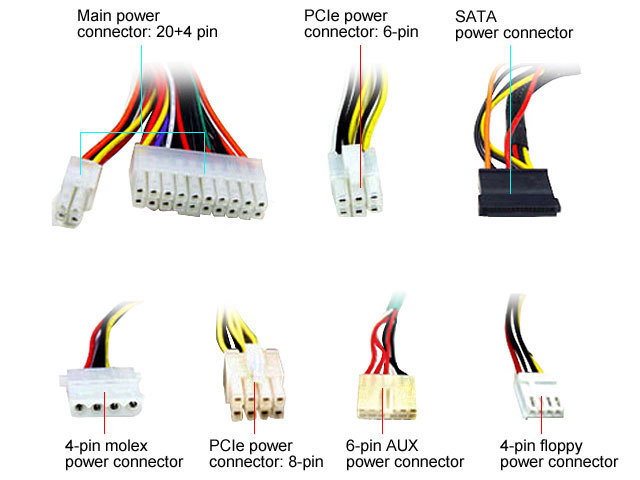
Сборка и проверка работоспособности блока питания ПК
Что ж, неисправность устранена и теперь нужно проверить. Запускать с ПК не стоит — можно его повредить. А как запустить компьютерный блок питания без компьютера? Это вполне возможно и понадобится только вооружиться перемычкой.
Так как запустить бп без пк? По инструкции:
- Блок подключается к сети.
- Распиновка блока питания компьютера выглядит так. Перемычкой из скрепки нужно закоротить зеленый и любой черный контакт.
Распиновка компьютерного блока питания стандартизированная, поэтому трюк работает с любыми БП.
Теперь нужно нажать кнопку питания и все. Но перед тем, как запустить блок питания компьютера, нужна хоть какая-то нагрузка. Например, жесткий диск или оптический привод. Иначе есть вероятность, что БП просто взорвется.
Если не запускается блок питания компьютера, попробуйте поменять черный контакт. Распиновка бп компьютера АТХ использует его в качестве земли.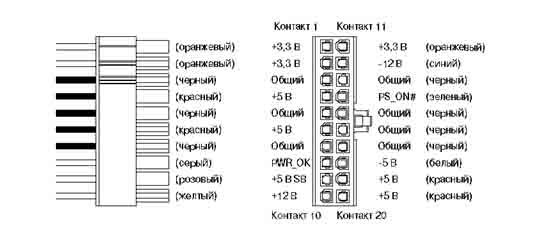
Распиновка проводов юсб кабеля
Распиновка разъемов питания компьютера | 2 Схемы
Приводим справочные данные на цветовую маркировку и расположение проводов в гнёздах и штекерах ПК. Распиновка и подключение проводов блока питания и других основных модулей компьютера должно быть проведено аккуратно и безошибочно, чтоб не допустить замыкания при работе. Выясним, какое напряжение подается и на какие провода. Если нужны остальные гнёзда — читайте полный справочник по ПК разъёмам
Цветовая маркировка
В обычных БП ПК используется 9 цветов, обозначающих роль проводов:
- Черный — общий провод, он же заземление или GND
- Белый — напряжение -5V
- Синий — напряжение -12V
- Желтый — подает +12V
- Красный — подает +5V
- Оранжевый — подает +3.3V
- Зеленый — отвечает за включение (PS-ON)
- Серый — POWER-OK (POWERGOOD)
- Фиолетовый — дежурное питание 5VSB
Все разъёмы компьютера — название и фото
Всего при работе БП используется 8 типов разъемов, их вид и названия представлены на фото. Чтобы включился блок питания AT-ATX — надо замкнуть GND и PWR SW коннекторы. Он будет работать до тех пор, пока они замкнуты.Если используете его отдельно — ставьте на эти контакты кнопку.
Чтобы включился блок питания AT-ATX — надо замкнуть GND и PWR SW коннекторы. Он будет работать до тех пор, пока они замкнуты.Если используете его отдельно — ставьте на эти контакты кнопку.
Распиновка проводов разъема блока питания
Распиновка на разъем питания жесткого диска sata и esata
Схема распиновки контактов питания видеокарты
Как получить другое напряжение с БП
| ПОЛОЖИТЕЛЬНОЕ | НОЛЬ | РАЗНОСТЬ |
| +12 | +12 | |
| +5 | -5 | +10 |
| +12 | +3.3 | +8.7 |
| +3.3 | -5 | +8.3 |
| +12 | +5 | +7 |
| +5 | +5 | |
| +3.3 | +3.3 | |
| +5 | +3.3 | +1.7 |
Встречаются ситуации, когда подключаемое устройство требует для своей работы такого напряжения, которое БП выдавать не способен. В этих случаях приходится извращаться. Допустим, наше дополнительное устройство (пусть это будет освещение) работает от напряжения 8. 7 вольт. Его мы можем получить комбинацией проводов, которые выдают +12V и +3.3V. Для удобства, все возможные комбинации приведены в таблице.
7 вольт. Его мы можем получить комбинацией проводов, которые выдают +12V и +3.3V. Для удобства, все возможные комбинации приведены в таблице.
2shemi.ru
24-контактная и 20-контактная совместимость
Дополнительные четыре контакта считаются съемными, что позволяет использовать его с 20-контактным на материнской плате. Дополнительный блок контактов просто висит над разъемом системной платы — они не подключаются к другому слоту. Некоторые материнские платы допускают обратное: использовать более старый 20-контактный кабель питания для подключения 24-контактной материнской платы.
Если нужно использовать 24-контактный разъем питания на системной плате, которая принимает только 20-контактный кабель, есть несколько интернет-магазинов, где можно купить 24-контактный 20-контактный адаптер, например адаптер StarTech у Amazon. Материнская плата принимает все 24 контакта с помощью адаптера такого типа. Это означает, что дополнительные четыре контакта не используются.
распиновка разъема и их назначение
В данной статье речь пойдет о блоках питания для компьютера. Конкретно, хочу донести информацию о распиновке разъема и назначении коннекторов, о маркировке и напряжении на каждом проводе. Материал будет полезен каждому, кто собирает собственный компьютер и всем, кто желает знать о современных блоках питания немножко больше.
Конкретно, хочу донести информацию о распиновке разъема и назначении коннекторов, о маркировке и напряжении на каждом проводе. Материал будет полезен каждому, кто собирает собственный компьютер и всем, кто желает знать о современных блоках питания немножко больше.
Особенности
Не секрет, что современные блоки питания (БП) стали мощнее, имеют улучшенные характеристики и конечно же современный дизайн, нежели их предшественники те же 10-15 лет назад. Также, многие из вас знают (или узнают сейчас), что современные БП имеют новые коннекторы для комплектующих, ранее не используемых в персональных компьютерах (ПК). Наличие новых коннекторов связано с появлением новых (или модернизацией старых) комплектующих компьютера, улучшения их ТТХ и как следствие, потребность в дополнительном питании.
На рынке, кроме обычных, можно найти модульные или частично модульные БП. Отличительная черта модульного от обычного — кабели из блока заменены разъемами для подключения кабелей с коннекторами.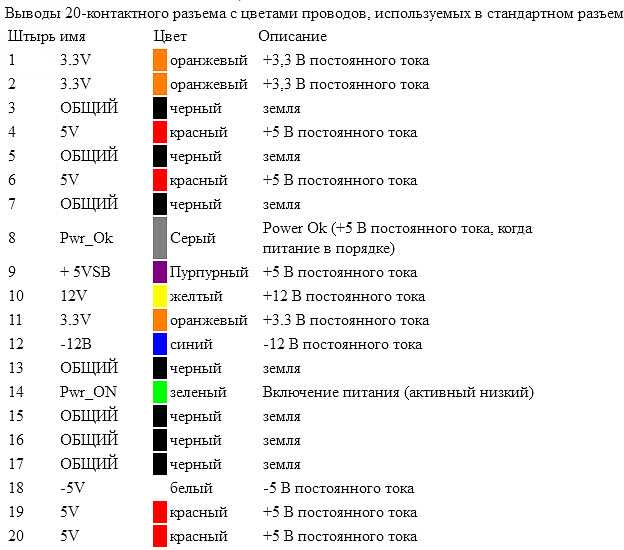 Так, вы можете отключить неиспользуемые кабели в блоке питания, освободив место в системном блоке для лучшей вентиляции.
Так, вы можете отключить неиспользуемые кабели в блоке питания, освободив место в системном блоке для лучшей вентиляции.
Современный БП соответствует стандартам сертификации энергоэффективности и коэффициенту полезного действия, которые применяются для распределения мощности и эффективности подачи питания на комплектующие компьютера. Благодаря «большей прожорливости» в питании тех же видеокарт, материнских плат, БП содержит дополнительные провода, контакты и коннекторы.
Коннекторы БП
В блоке питания присутствуют основные коннекторы (электрические соединители), используемые ранее в старых БП, с подачей напряжений 3,3, 5 и 12 Вольта. Каждый контакт коннектора это один Pin.
Материнская плата
подключается к БП по коннектору (папа) 24 Pin (так называемой шине), который с усовершенствованием системных плат претерпел изменений. Предыдущие поколения материнских плат подключались к БП по шине в 20 Pin.
Из-за этого, чтобы поддерживать любой вид подключения к материнской плате, коннектор выполнен в виде разборной конструкции с 20 Pin основной и 4 Pin дополнительный разъем питания.
Если материнке нужно только 20 Pin, коннектор 4 Pin снимается (потяните вниз по пластмассовым рельсам) и отгибается для удобства установки 20-ти пиновой шины.
Для запитки оптических дисков и иных накопителей с интерфейсом подключения PATA (Parallel ATA) используются коннекторы molex 8981
(по названию фирмы разработчика-производителя).
Сейчас вытеснены современным интерфейсом подключения SATA (Serial ATA)
для накопителей всех видов.
Обычно, для питания накопителей
, в БП присутствует два специальных разъема в 15 Pin (или существует переходник для питания PATA HDD — SATA HDD).
Совет!
Подключить современный жесткий диск можно и через molex, однако подключение через SATA и molex одновременно не рекомендуется, так как HDD может не выдержать нагрузки и сгореть.
Центральному процессору
необходимо питание от коннектора 4 или 8 Pin (может быть разборной).
Видеокарте
нужно питание 6 или 8 Pin. Коннектор может быть разборным на 6+2 Pin
Коннектор может быть разборным на 6+2 Pin
Некоторые современные БП могут содержать устаревший 4 Pin коннектор для флоппи дисководов
, картридеров и т.д.
Также 3 и 4 Pin коннекторы используются для подключения кулеров
.
Маркировка для проводов БП
Чтобы обслуживание и ремонт материнских плат и блоков питания не были страшной мукой, используется единый стандарт цветовой маркировки. Каждому проводу присвоен цвет, который привязан к подаваемому напряжению на этот провод. Маркировка по буквам используется только в технической документации, где можно сопоставить цвет с его буквенным значением. Для удобства, вся информация распиновки по каждому коннектору вынесена в таблицы.
Коннектор мат. платы
Форм фактор ATX является доминирующим стандартом для всех выпускаемых настольных ПК с 2001 года. Отталкиваясь от данного форм фактора, внизу приведу таблицу распиновки контакта (шины) блока питания ПК, что подключается к материнской плате.
| Коннектор материнской платы | ||||
| № Pin | Значение | Цвет | № Pin | Значение |
| 1 | 3.3 V | Оранжевый | 13 | 3.3 V/ +3.3 V sense |
| 2 | 3.3 V | Оранжевый | 14 | -12 V |
| 3 | GND | Черный | 15 | GND |
| 4 | +5 V | Красный | 16 | Power ON/ PC ON |
| 5 | GND | Черный | 17 | GND |
| 6 | +5 V | Красный | 18 | GND |
| 7 | GND | Черный | 19 | GND |
| 8 | Power Good | Серый | 20 | -5 V |
| 9 | 5VSB (дежурный режим +5 V) | Фиолетовый | 21 | +5 V |
| 10 | +12 V | Желтый | 22 | +5 V |
| 11 | +12 V | Желтый | 23 | +5 V |
| 12 | 3.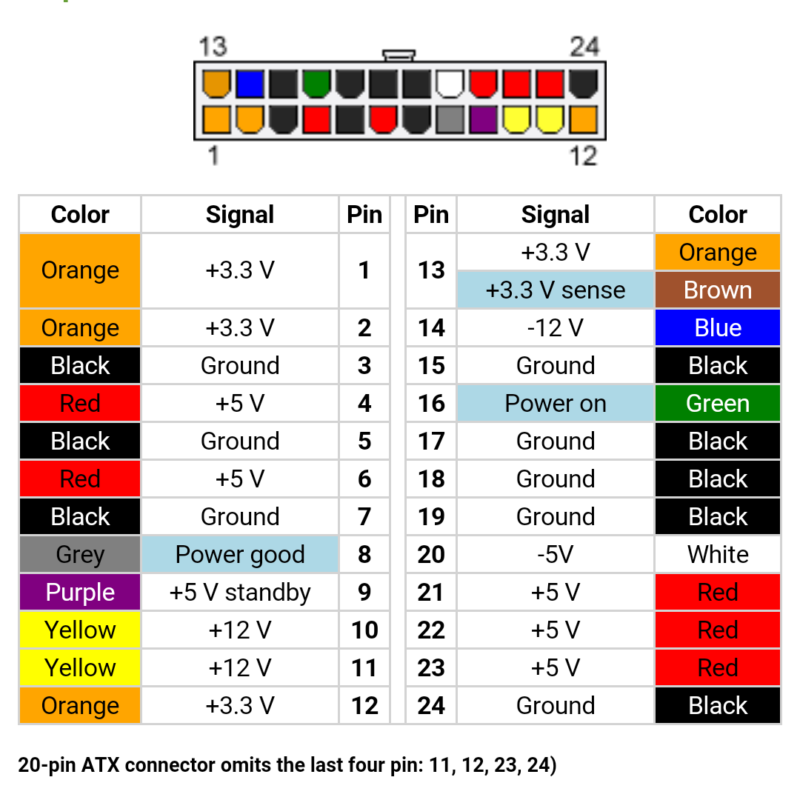 3 V 3 V | Оранжевый | 24 | GND |
GND — земля;
Контакты 8, 13, 16 — сигналы управления;
Контакт 13 имеет сразу 2 провода, один из них это отвод. Эти два провода меньшего сечения.
Таблица является универсальной и подходит для всех материнских плат ATX форм фактора.
Совет!
Замкнув контакты 15 и 16 или 16 и любой черный GND, можно запустить БП без подключения материнской платы.
Molex коннекторы
Устаревший, но не канувший в историю 4 Pin коннектор PATA представляет собой универсальный продукт. Если отсутствует нужный разъем, то molex + переходник 4 Pin — 6 Pin позволит записать видеокарту. А molex + переходник 4 Pin — 3 Pin позволит подключить еще один куллер в системном блоке.
Почему он универсальный? Потому как на контактах используется «востребованное» напряжение.
Распиновка контактов коннектора molex такая.
| Разъем питания жесткого диска HDD IDE (ATA) — Molex | ||
| № Pin | Цвет | Значение |
| 1 | Желтый | +12 V |
| 2 | Черный | GND |
| 3 | Черный | GND |
| 4 | Красный | +5 V |
Также, с помощью molex разъема к блоку питания может подключаться несколько устройств, компонентов, разветвителей, переходников, но ограниченных в количестве мощностью БП и системой охлаждения в корпусе ПК. С помощью разветвителей, можно получить из одного — два или три molex разъема.
С помощью разветвителей, можно получить из одного — два или три molex разъема.
SATA коннекторы
Подключение по SATA в основном используется в жестких дисках и приводах оптических дисков для питания и передачи информации. Питание подается на контакты 15 Pin коннектора, с помощью пяти проводов. Отсюда и пошла молва, что SATA — 5 Pin, хотя это неправильное утверждение.
Распиновка представлена в таблице.
| SATA | ||
| № Pin | Цвет | Значение |
| 1 | Оранжевый | +3.3 V |
| 2 | Оранжевый | +3.3 V |
| 3 | Оранжевый | +3.3 V |
| 4 | Черный | GND |
| 5 | Черный | GND |
| 6 | Черный | GND |
| 7 | Красный | +5 V |
| 8 | Красный | +5 V |
| 9 | Красный | +5 V |
| 10 | Черный | GND |
| 11 | Черный / Серый | GND — Сигнальный |
| 12 | Черный | GND |
| 13 | Желтый | +12 V |
| 14 | Желтый | +12 V |
| 15 | Желтый | +12 V |
Указанная в таблице распиновка относится к предустановленным SATA коннекторам питания, потому как в ней есть серый сигнальный провод и оранжевый, с напряжением в 3. 3 V. Данный тип проводов необходим для правильной работы RAID-массивов (объединение нескольких физических дисков в один логический элемент) и замены винчестеров «на горячую» (при включенной машине, для включения — сперва интерфейс, затем питание, для выключения — сперва питание, затем интерфейс).
3 V. Данный тип проводов необходим для правильной работы RAID-массивов (объединение нескольких физических дисков в один логический элемент) и замены винчестеров «на горячую» (при включенной машине, для включения — сперва интерфейс, затем питание, для выключения — сперва питание, затем интерфейс).
Кстати, современные винчестеры, питающиеся от разъема SATA, могут быть запитаны и от 4 Pin PATA. В жестких дисках есть преобразователи напряжения, поэтому через переходник PATA (в уме molex) — SATA можно без проблем запитать HDD, если SATA отсутствуют или закончились в БП.
Коннекторы для графической карты
Современные БП наличествуют 6-ти и 8-ми Pin коннекторами для подключения графических карт. Как уже оговаривалось ранее, еще 2 контакта нужно для дополнительного питания мощной видеокарты.
Видеокарта получает питание от шины PCI-E, мощностью до 75 Ватт. Если видеокарта у вас игровая, аля GeForce GTX 1050 Ti, то ей необходима дополнительная мощность (в данном случае выделен один разъем на 6 Pin).
6-ти пиновые коннекторы добавляют к видеокартам мощность в 75 Ватт.
8-ми пиновые — в 150 Ватт.
Графические монстры игровой индустрии, дизайна, рендеринга и майнинга могут задействовать сразу 6 и 8 пиновые разъемы, что в сумме даст мощность для одной видеокарты в 300 Ватт.
Вот вам факт!
В видеокарте GeForce GTX 1080 Ti задействовано два дополнительных коннектора питания 8+8 Pin. Сколько под нее выделяется мощности, можете посчитать сами.
| Коннектор 6 Pin PCI-E | ||
| № Pin | Цвет | Значение |
| 1 | Желтый | +12 V |
| 2 | Желтый | +12 V |
| 3 | Желтый | +12 V |
| 4 | Черный | GND |
| 5 | Черный | GND |
| 6 | Черный | GND |
| Коннектор 8 Pin PCI-E | ||
| № Pin | Цвет | Значение |
| 1 | Желтый | +12 V |
| 2 | Желтый | +12 V |
| 3 | Желтый | +12 V |
| 4 | Черный | GND |
| 5 | Черный | GND |
| 6 | Черный | GND |
| 7 | Черный | GND |
| 8 | Черный | GND |
Подобные видеокарты требуют более мощных БП. Также нужно учитывать, что при подключении нескольких графических карт на одинаковом графическом чипе посредством SLI (технология NVIDIA) или CrossFire (технология AMD), увеличивается теплоотдача, которую необходимо регулировать дополнительным охлаждением в корпусе. На охлаждение потребуются дополнительные мощности БП.
Также нужно учитывать, что при подключении нескольких графических карт на одинаковом графическом чипе посредством SLI (технология NVIDIA) или CrossFire (технология AMD), увеличивается теплоотдача, которую необходимо регулировать дополнительным охлаждением в корпусе. На охлаждение потребуются дополнительные мощности БП.
В некоторых моделях БП (может указываться в инструкции или написано на упаковке) линии подачи напряжения +12V могут быть раздельными.
Восьми пиновые коннекторы еще используются в подключении дополнительного питания к центральному процессору. Однако 8 Pin для видеокарты и 8 Pin для процессора отличаются друг от друга форм-фактором и распиновкой, хотя кажутся, что похожи друг на друга.
Важно!
Если питание для графической карты не поступает по дополнительному шести или восьми Pin коннектору (не подключено или перестало работать), видеокарта может отказать запускаться на компьютере или же не запуститься сам ПК.
Коннекторы для процессора
Для дополнительного питания центрального процессора (ЦП) различают 4 Pin и 8 Pin коннекторы. Какой использовать, зависит от мощности ЦП (и от разъема соответственно). 4 Pin для среднего класса, 8 — для требовательных.
Какой использовать, зависит от мощности ЦП (и от разъема соответственно). 4 Pin для среднего класса, 8 — для требовательных.
В блоках питания данные коннекторы могут присутствовать:
- два сразу;
- один из них;
- один разборной восьмипиновый, состоящий из двух четырехпиновых.
Повышенное питание в основном требуется для многоядерного ЦП и для его разгона.
| Коннектор ЦП 4 Pin | ||
| № Pin | Цвет | Значение |
| 1 | Черный | GND |
| 2 | Черный | GND |
| 3 | Желтый | +12 V |
| 4 | Желтый | +12 V |
| Коннектор ЦП 8 Pin | ||
| № Pin | Цвет | Значение |
| 1 | Черный | GND |
| 2 | Черный | GND |
| 3 | Черный | GND |
| 4 | Черный | GND |
| 5 | Желтый | +12 V |
| 6 | Желтый | +12 V |
| 7 | Желтый | +12 V |
| 8 | Желтый | +12 V |
Другие коннекторы
К другим коннекторам в основном можно отнести старый 4 Pin флоппи и 3-4 пиновые коннекторы для кулеров.
Флоппи коннектор в основном не предусмотрен в комплектации современного БП, однако приведем таблицу его распиновки. Чисто на всякий случай.
| FLOPPY 4 Pin | ||
| № Pin | Цвет | Значение |
| 1 | Красный | +5 V |
| 2 | Черный | GND |
| 3 | Черный | GND |
| 4 | Желтый | +12 V |
3-4 Pin коннекторы — неумирающая классика. Охлаждение в мощных стационарных ПК было, есть, и будет. В корпусе для ПК может быть довольно много мест под кулера, поэтому без переходников не обойтись.
Также, на материнке должен присутствовать как минимум один разъем под питание кулера (CPU FAN), которым обычно запитывается кулер для ЦП. В современных материнских платах, таких разъемов обычно около 4.
Пройдемся по распиновке коннекторов кулеров в БП. Существует 2 варианта для 4 Pin и один для 3 Pin.
| Кулер, вариант 1 — 4 Pin | ||
| № Pin | Цвет | Значение |
| 1 | Черный | GND |
| 2 | Желтый | +12 V |
| 3 | Зеленый | Сигнал тахометра |
| 4 | Синий | PWM (ШИМ) |
| Кулер, вариант 2 — 4 Pin | ||
| 1 | Черный | GND |
| 2 | Красный | +12 V |
| 3 | Желтый | Сигнал тахометра |
| 4 | Синий | PWM (ШИМ) |
| Коннектор кулера 3 Pin | ||
| 1 | Черный | GND |
| 2 | Красный | +12 V |
| 3 | Желтый | Сигнал тахометра |
Существует и старый двухпиновый вариант (земля — питание), но сейчас такой вариант практически изжил себя.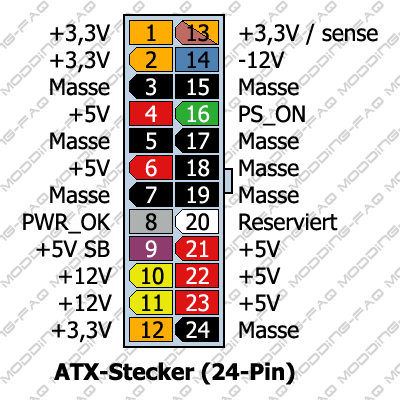
Пройдемся по указанным в таблице. Коннектор 3 Pin подает питание и вращается на максимальных оборотах, желтый провод выступает в роли тахометра и выводит информацию о количестве оборотов в минуту.
Коннектор 4 Pin имеет те же свойства, что и 3 Pin плюс 4 провод ШИМ, который позволяет программно управлять количеством оборотов подключенного кулера.
Если у вас 4 Pin кулер, но 3 Pin разъем, вы смело можете подключаться. Кулер заработает, просто не сможете управлять количеством оборотов.
В завершении
При сборке или модернизации ПК всегда учитывайте совместную потребляемую мощность ваших комплектующих. Она не должна превышать мощность БП. Перегрузка БП может привести к сбою в работе машины, ее зависаниям, ошибкам «синего экрана» Windows (или аналогам в других ОС), непредвиденным перезагрузкам, повреждению БП.
Если вы собираете компьютер, смотрите на несколько лет вперед, учитывайте возможные модернизации и исходя из этого выбирайте соответствующий БП.
Не лишним будет напомнить, что любое нарушение целостности корпуса БП (например замена его вентилятора) и перепайка проводов, лишают вас гарантии. При самостоятельном выявлении неисправностей с БП или материнской платы, для замера мощности и напряжения используйте только качественные электроприборы.
При самостоятельном выявлении неисправностей с БП или материнской платы, для замера мощности и напряжения используйте только качественные электроприборы.
tech5.live
Коннекторы БП
В блоке питания присутствуют основные коннекторы (электрические соединители), используемые ранее в старых БП, с подачей напряжений 3,3, 5 и 12 Вольта. Каждый контакт коннектора это один Pin.
Материнская плата
подключается к БП по коннектору (папа) 24 Pin (так называемой шине), который с усовершенствованием системных плат претерпел изменений. Предыдущие поколения материнских плат подключались к БП по шине в 20 Pin.
Из-за этого, чтобы поддерживать любой вид подключения к материнской плате, коннектор выполнен в виде разборной конструкции с 20 Pin основной и 4 Pin дополнительный разъем питания.
Если материнке нужно только 20 Pin, коннектор 4 Pin снимается (потяните вниз по пластмассовым рельсам) и отгибается для удобства установки 20-ти пиновой шины.
Для запитки оптических дисков и иных накопителей с интерфейсом подключения PATA (Parallel ATA) используются коннекторы molex 8981
(по названию фирмы разработчика-производителя).
Сейчас вытеснены современным интерфейсом подключения SATA (Serial ATA)
для накопителей всех видов.
Обычно, для питания накопителей
, в БП присутствует два специальных разъема в 15 Pin (или существует переходник для питания PATA HDD — SATA HDD).
Центральному процессору
необходимо питание от коннектора 4 или 8 Pin (может быть разборной).
Видеокарте
нужно питание 6 или 8 Pin. Коннектор может быть разборным на 6+2 Pin
Некоторые современные БП могут содержать устаревший 4 Pin коннектор для флоппи дисководов
, картридеров и т.д.
Также 3 и 4 Pin коннекторы используются для подключения кулеров
.
Распиновка разъёмов компьютерного блока питания
Что такое блок питания и как он работает?
Стандартный источники питания работает от 220В, а также может иметь механический переключатель входного напряжения 110В или 220В AC (переменный ток). Компьютерный блок питания предназначен для преобразования переменного натяжения 220 вольт DC в постоянный ток +12 вольт, +5вольт, +3.3вольт, затем постоянный ток идет на питания компонентов компьютера. 3.3 и 5 вольт обычно используются в цифровых схем, а 12 вольт используется для запуска двигателей дисковода и на вентиляторы.
Компьютерный блок питания предназначен для преобразования переменного натяжения 220 вольт DC в постоянный ток +12 вольт, +5вольт, +3.3вольт, затем постоянный ток идет на питания компонентов компьютера. 3.3 и 5 вольт обычно используются в цифровых схем, а 12 вольт используется для запуска двигателей дисковода и на вентиляторы.
АТХ 20 и 24 Контактный главный Разъем кабеля питания
24-контактный 12-вольтовый разъем питания ATX может быть подключен только в одном направление в слот материнской плате. Если вы внимательно посмотрите на изображение в верхней части этой страницы, вы увидите, что контакты имеют уникальную форму, которая соответствует только одному направлению на материнской плате. Исходный стандарт ATX поддерживал 20-контактный разъем с очень похожей распиновкой, что и 24-контактный разъем, но выводы 11, 12, 23 и 24 пропущен. Это означает, что более новый 24-контактный источник питания полезен для системных плат, требующих больше мощности. На современных материнских платах может стоять всего 2 типа разъёма 20-контактный основной разъем питания или 24-контактный основной разъем питания.
Многие источники питания поставляются с 20+4 контактными фишками, который совместим с 20 и 24-контактами слотов питания материнских плат. В 20+4 кабель питания состоит из двух частей: 20-контактной, и 4-контактной фишки. Если вы разъедините две части отдельно, тогда можно подключить 20-контактный разъем, а если вы соедините две фишки 20+4 кабеля питания вместе, то у вас получится 24-контактный кабель питания, который может быть подключен к 24-контактному слоту питания материнской платы.
ATX 4-Контактный разъем питания
Molex 4-Контактный периферийный разъем кабеля питания
Четырех контактный периферийный силовой кабель. Он был использован для флоппи-дисков и жестких дисков и до сих пор очень широко используется. Вам не придется беспокоиться об установке это разъема, его нельзя установить неправильна. Люди часто используют термин «4-контактный Molex кабель питания» или «4-контактный Molex» для обозначения.
SATA 15-Контактный кабель питания
SATA был введен, чтобы обновить интерфейс ATA (называемого также IDE) для более продвинутой конструкции.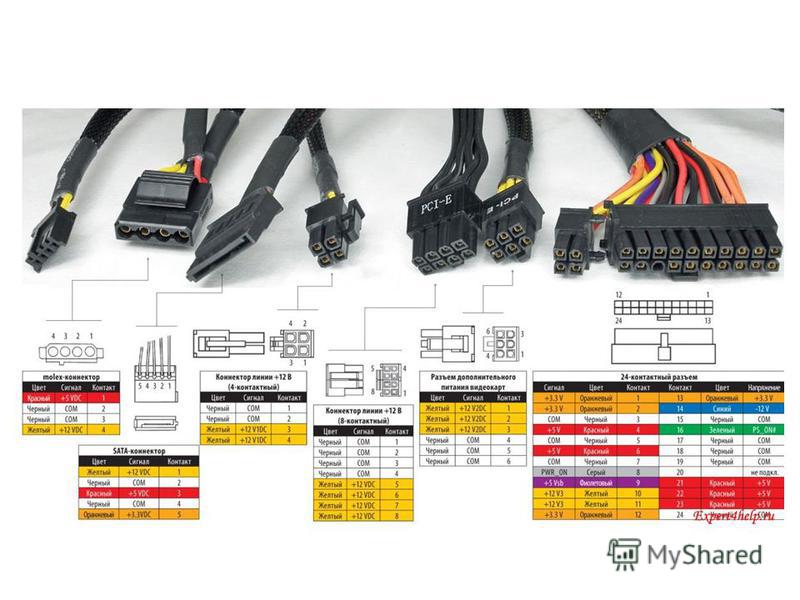 Интерфейс SATA включает как кабель для передачи данных и кабель питания. Силовой кабель заменяет старый 4-контактный периферийный кабель и добавляет поддержку для 3.3 вольт (если полностью реализованы).
Интерфейс SATA включает как кабель для передачи данных и кабель питания. Силовой кабель заменяет старый 4-контактный периферийный кабель и добавляет поддержку для 3.3 вольт (если полностью реализованы).
8-Контактный EPS и +12 Вольт Разъем питания
Этот кабель изначально создавалась для рабочих станций для обеспечения 12 вольт многократного питания. Но так как времени прошло много процессоры требуют больше питания и 8-контактный кабель часто используется вместо 4-контактный 12 вольт кабель. Его часто называют «ЕРЅ12В» кабель.
4+4 Контактный EPS +12 Вольт Разъем питания
Материнские платы может быть с 4-контактный разъем или 8-контактный разъем 12 вольт. Многие источники питания оснащены 4+4-контактный 12 вольт кабель, который совместим с 4 и 8 контактами материки. А 4+4 кабель питания имеет два отдельных штыря 4 штук. Если вы соедините их вместе, 4+4 кабель питания, то у вас будет 8-контактный кабель питания, который может быть подключен к 8-контактный разъем. Если вы оставите две части отдельно, тогда вы можете подключить один из штекеров 4-контактный разъем материнской платы.
6-контактный разъем PCI Express (PCIe) силовой кабель Разъем
Этот кабель используется для предоставления дополнительных 12 вольт питания для PCI Express карты расширения. Этот разъем может обеспечить до 75 Вт питания PCI Express.
8-контактный разъем PCI Express (PCIe) силовой кабель разъем
Спецификации PCI Express версии 2.0 выпущена в январе 2007 года добавлена 8 контактный PCI Express с кабелем питания. Это просто 8-контактный версия 6-Контактный PCI Express с кабелем питания. Оба используются в основном для обеспечения дополнительного питания видеокарты. Старший 6-контактный версия официально предоставляет не более 75 Вт (хотя неофициально это, как правило, может дать значительно больше), а новый 8-контактный вариант обеспечивает максимум 150 Вт.
6+2(8) пин PCI Express (PCIe) силовой кабель разъем
Некоторые видеокарты имеют 6-контактный PCI Express с разъемами питания и другие 8-Контактный разъемы PCI Express. Многие источники питания поставляются с 6+2 PCI Экспресс силовой кабель, который совместим с обоими типами видеокарт. В 6+2 PCI Express силовой кабель состоит из двух частей: 6-контактный, а 2-штекерн. Если вы сложите вместе эти две части, то у вас будет полноценный 8-контактный PCI-Express разъем. Но если вы разделите разъём на две части, то вы можете подключить только 6-контактный.
В 6+2 PCI Express силовой кабель состоит из двух частей: 6-контактный, а 2-штекерн. Если вы сложите вместе эти две части, то у вас будет полноценный 8-контактный PCI-Express разъем. Но если вы разделите разъём на две части, то вы можете подключить только 6-контактный.
Распиновка
prohelps.ru
Общая информация рампиновки питания
Ниже приведена полная таблица выводов для стандартного 24-контактного разъема 12 В блока питания ATX, начиная с версии 2.2 спецификации ATX (PDF).
Если вы используете эту таблицу выводов для проверки напряжений питания, имейте в виду, что напряжения должны находиться в пределах допустимых отклонений ATX.
| Описание для 24-контактного питания ATX 24В | |||
| Пин | Название | Цвет провода | Описание |
| 1 | +3.3V | Оранжевый | +3.3 VDC |
| 2 | +3.3V | Оранжевый | +3.3 VDC |
| 3 | COM | Черный | Земля |
| 4 | +5V | Красный | +5 VDC |
| 5 | COM | Черный | Земля |
| 6 | +5V | Красный | +5 VDC |
| 7 | COM | Черный | Земля |
| 8 | PWR_ON | Серый | Питание |
| 9 | +5VSB | Фиолетовый | +5В в режиме ожидания |
| 10 | +12V1 | Желтый | +12 VDC |
| 11 | +12V1 | Желтый | +12 VDC |
| 12 | +3.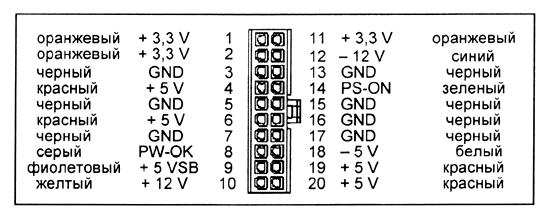 3V 3V | Оранжевый | +3.3 VDC |
| 13 | +3.3V | Оранжевый | +3.3 VDC |
| 14 | -12V | Синий | -12 VDC |
| 15 | COM | Черный | Земля |
| 16 | PS_ON# | Зеленый | Питание включено |
| 17 | COM | Черный | Земля |
| 18 | COM | Черный | Земля |
| 19 | COM | Черный | Земля |
| 20 | NC | Белый | -5В постоянного тока (удалено в ATX12V v2.01) |
| 21 | +5V | Красный | +5 VDC |
| 22 | +5V | Красный | +5 VDC |
| 23 | +5V | Красный | +5 VDC |
| 24 | COM | Черный | Земля |
Выводы для 15-контактного разъема питания SATA, 4-контактного периферийного разъема питания, 4-контактного для дисковода гибких дисков и других интерфейсов блока питания ATX можно увидеть в нашем списке таблиц контактов электропитания ATX.
Все разъемы компьютера: цоколёвка и распиновка кабелей, гнёзд и штекеров ПК
С необходимостью разобраться с подключением к компьютеру того или иного устройства сталкивается каждый, ведь сегодня ПК (ноутбук, планшет) есть у всех. А у компьютера есть много разных разъёмов для подключения множества различных устройств: клавиатуры, мышь, принтеры, питание, модемы, монитор, джойстик и многое другое.
Всё это дело иногда нуждается в ремонте (обрыв провода внутри кабеля или перегиб возле штекера), а купить новый не всегда есть возможность. Да и при отключении всех проводов от компьютера при плановых чистках, может возникнуть сомнение «что там куда было всунуто».
Чтоб раз и навсегда собрать воедино всю необходимую и исчерпывающую информацию и распиновках, цоколёвках и назначении всех гнёзд/штекеров — редакция 2 Схемы.ру подготовила этот справочный материал. В таблицах, ниже приведены цоколёвка и распиновка внутренних и внешних разъёмов персонального компьютера и ноутбука.
Блок питания компьютера
Распиновка разъема БП формата AT
Распиновка разьема БП формата ATX
Распиновка разъемов дополнительного питания: АТХ разъёмы, SerialATA (или просто SATA, для подключения приводов и хардов), Разъёмы для дополнительного питания процессора, Разъём для флоппи дисковода, MOLEX(для подключения хардов и приводов):
Другой вариант:
Ещё один вариант для БП видеокарт:
- Подробнее про распиновку разъемов питания компьютера читайте тут
Распиновка разъемов материнской платы
Подключение периферии на корпусе ПК
Кодовое (условное) обозначение разъёмов
Распиновка разъема вентилятора
Разъемы для подключения звука
Количество этих разъемов может быть разным. Кроме этого они могут быть продублированы на компьютере и находиться как сзади корпуса, так и на передней панели. Эти разъемы обычно сделаны разных цветов.
- Салатовый — служит для подключения одной пары стерео-колонок.
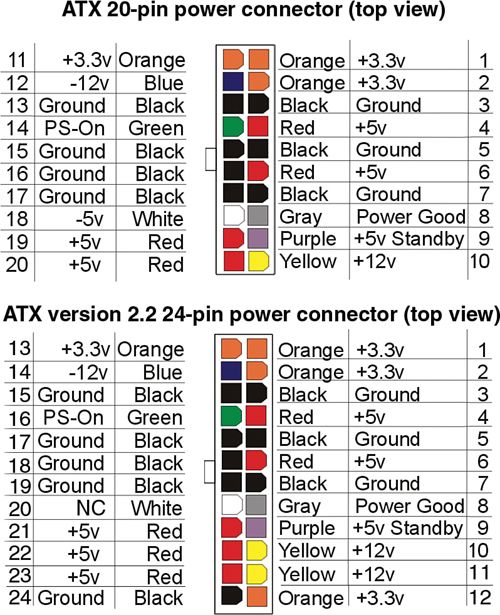
- Розовый — подключение микрофона.
- Голубой — линейный вход для подключения других аудиоустройств и записи с них звука на компьютер.
При этом, если у вас два или три зеленых разъемов на компьютере, вы можете одновременно подключить к ним и колонки и наушники и в настройках компьютера выбирать на какое устройство выводить звук. Программное обеспечение звуковых карт может предоставлять возможность переопределять назначение звуковых разъемов. Звуковые разъемы остальных цветов служат для подключения дополнительных колонок.
Разъемы данных (Южный мост)
IDE (Integrated Drive Electronics)
По правильному называется — ATA/ATAPI — Advanced Technology Attachment Packet Interface, используется для подключения хардов и приводов.
SATA и eSATA разъёмы
Одно и то-же, разница только в форме разъёма, это разъём данных, для подключения хардов и приводов.
DVD slim sata
DVD slim sata (распиновка стандарта мини сата).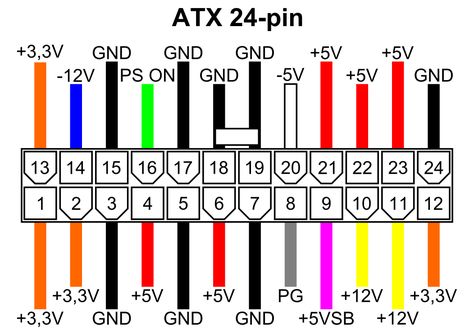
Распиновка USB-разъемов в ПК
Распиновка USB-разъемов 1.0-2.0 (Universal Serial Bus).
USB 2.0 серии A, B и Mini
USB 2.0 Микро USB
USB 2.0 на материнке
Распиновка разъёма материнской платы для передней панели USB 2.0
Схема USB-разъемов 3.0
Распиновка USB-разъемов 3.0 (Universal Serial Bus).
USB 3.0 серии A, B, Micro-B и Powered-B. Серия Powered-B отличается от серии B, тем, что у него есть в наличии 2 дополнительных контакта, которые служат для передачи дополнительного питания, таким образом, устройство может получить до 1000 мА тока. Это снимает надобность в дополнительном источнике питания для маломощных устройств.
USB 3.0 на материнке
Распиновка разъёма материнской платы для передней панели USB 3.0
Распиновка AT клавиатуры
Цвета у производителей ПК не унифицированы. Например, у одних разъём подключения клавиатуры может быть фиолетовый, у других – красный или серый.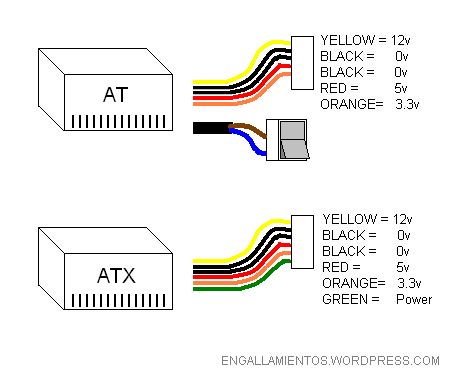 Поэтому обращайте внимание на специальные символы, которыми помечены разъёмы. Эти разъемы служат для подключения мыши (салатовый разьем) и клавиатуры (сиреневый разьем). Бывают случаи когда разъем один, наполовину окрашен в салатовый цвет, другая половина — в сиреневый — тогда в него можно подключать как мышь, так и клавиатуру.
Поэтому обращайте внимание на специальные символы, которыми помечены разъёмы. Эти разъемы служат для подключения мыши (салатовый разьем) и клавиатуры (сиреневый разьем). Бывают случаи когда разъем один, наполовину окрашен в салатовый цвет, другая половина — в сиреневый — тогда в него можно подключать как мышь, так и клавиатуру.
Распиновка COM, LPT, GAME, RJ45, PS/2
Распиновка COM, LPT, GAME, RJ45, PS/2 порта и схема заглушки (COM, LPT).
Схема заглушки для тестирования COM-порта.
RS-232 модемный кабель
Раскладка IEE 1394 на материнке
IEEE 1394 — последовательная высокоскоростная шина данных. Разные компании используют для её названия бренды Firewire у Apple, i.LINK у SONY и т.д. К разработке приложила руку компания Aplle. По своей сути разъем похож на USB. Данный порт, по всей видимости, не получит широкого распространения из-за лицензионных выплат на каждый чип для этого порта в пользу компании Apple.
Распиновка разьёма IEE 1394
Разъемы данных (Северный мост)
PCI Express: x1, x4, x8, x16
Если заклеить лишние контакты, то видеокарта PCI Express станет работать в режиме всего x1 PCI Express. Пропускная способность составляет 256 Мбайт/с в обоих направлениях.
Пропускная способность составляет 256 Мбайт/с в обоих направлениях.
Разъемы данных (Общее)
Контакты VGA, DVI, YC, SCART, AUDIO, RCA, S-VIDEO, HDMI, TV-ANTENNA.
Соединение разъёма RJ45
Обжим сетевого кабеля с разъёмом RJ45 (PC-HUB, PC-PC, HUB-HUB). Подробнее про распиновку витой пары сети 8 проводов читайте тут
Почти каждый разъём очень трудно или вообще невозможно подключить неправильно. За редкими исключениями, вы не сможете подключить устройство «не туда».
2shemi.ru
Компьютерный блок питания — распиновка проводов по цветам
Как устроен современный компьютерный блок питания — распиновка проводов интересует многих пользователей, которые хотят понять принцип действия одного из важнейших аппаратных компонентов стационарного ПК. Всё большую популярность обретают модульные БП, где есть возможность отсоединять незадействованные элементы, что позволит убрать лишние кабеля. Но в данной публикации я расскажу про схему проводов обычного источника питания, установленном в преимущественном большинстве компьютеров.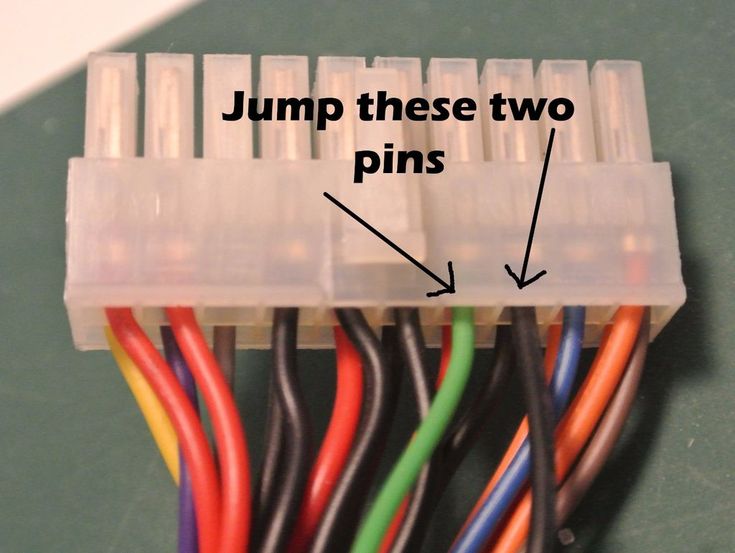
СОДЕРЖАНИЕ СТАТЬИ:
Распиновка
БП, независимо от мощности, оснащены коннекторами для подключения к чипсету, дисковым устройствам HDD/SSD, видеоадаптеру, Molex (Молекс) и т.д. Предлагаю рассмотреть каждый из типов подключения по отдельности, дабы не запутаться.
Материнская плата
Здесь применяется основной соединитель 20-pin, цветовое обозначение проводов которого является общепринятым во всём мире. А если заглянуть в документацию к чипсету, то там можно найти и буквенное обозначение, упрощающее понимание ситуации. Стандартная схема распиновки выглядит так:
Обратите внимание, что сокращение GND (Ground) – это «земля», заземление. А восьмой, тринадцатый и шестнадцатый контакт отвечают за отправку управляющих сигналов.
Если замкнуть контакты №16 и №15, то БП запуститься даже без подключения к компьютеру.
Компьютерный блок питания — схема проводов Molex
Представляет собой разъем 4-пин, который используется для обеспечения питанием графического адаптера, кулеров и прочих приспособлений. Два из четырех проводов служат для подачи постоянного тока с напряжением 12/5 Вольт, а схема распиновки выглядит следующим образом:
Два из четырех проводов служат для подачи постоянного тока с напряжением 12/5 Вольт, а схема распиновки выглядит следующим образом:
Питание для накопителей
Современные жесткие и твердотельные диски, а также оптические приводы подсоединяются к БП посредством разъема 15-pin, к которому подключено пять проводов разного цвета:
В некоторых устройствах возможна иная схема соединения SATA – «4+1», где вместо пяти проводов имеется четыре + один отдельный для питания.
Полезный контент:
Распиновка компьютерного блока питания по цветам для видеокарт
Бюджетные модели видео адаптеров могут питаться от чипсета, но если у Вас мощное оборудование с дополнительным охлаждением, большим объемом памяти, то потребуется подключение проводов напрямую от БП. Сейчас активно используются как 8-pin коннекторы, так и 6-pin:
Питание процессора
Если Ваш компьютер напичкан высоко, то и потребности у него соответствующие. В некоторых случаях нужно обеспечить дополнительную подпитку для обработчика процессов и охладительной системы.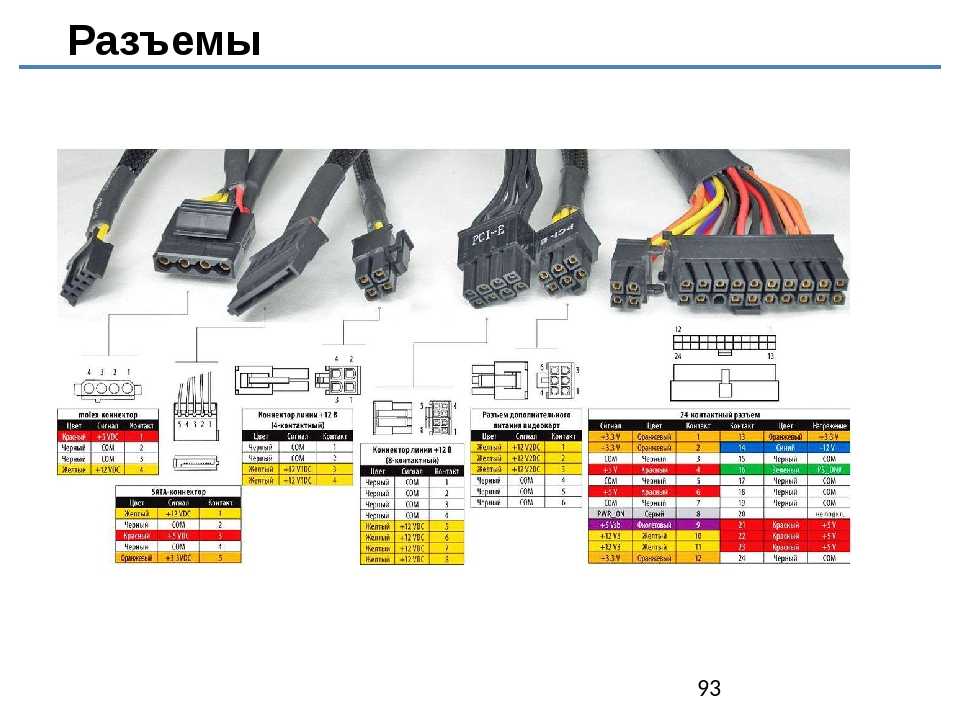
Чаще всего применяются такие разъемы:
- 8-pin – все черные провода – это «земля» GND, а все желтые – 12 Вольт;
- 4-pin – аналогично предыдущей схеме.
А вот для кулеров используются так называемые FAN коннекторы 3-х или 4-пиновые:
- 4-pin: черный – «земля», зеленый – сигнал для тахометра, желтый – ток 12 Вольт, синий – ШИМ (PWM) – возможность управление скоростью вращения охладительного вентилятора;
- 4-пин: альтернативная распиновка отличается наличием красного провода – 12 Вольт, а вместо зеленого используется желтый – тахоментр;
- 3-pin: GND заземление – черный цвет, питание – красный провод, желтый кабель – тахометр. Управление кулером отсутствует.
Вот мы и разобрались с вопросом «распиновки проводов в компьютерном блоке питания». Если есть вопросы по более современным моделям – оставляйте сообщения под статьей, в разделе комментирования.
it-tehnik.ru
Коннекторы БП
В блоке питания присутствуют основные коннекторы (электрические соединители), используемые ранее в старых БП, с подачей напряжений 3,3, 5 и 12 Вольта.![]() Каждый контакт коннектора это один Pin.
Каждый контакт коннектора это один Pin.
Материнская плата
подключается к БП по коннектору (папа) 24 Pin (так называемой шине), который с усовершенствованием системных плат претерпел изменений. Предыдущие поколения материнских плат подключались к БП по шине в 20 Pin.
Из-за этого, чтобы поддерживать любой вид подключения к материнской плате, коннектор выполнен в виде разборной конструкции с 20 Pin основной и 4 Pin дополнительный разъем питания.
Если материнке нужно только 20 Pin, коннектор 4 Pin снимается (потяните вниз по пластмассовым рельсам) и отгибается для удобства установки 20-ти пиновой шины.
Для запитки оптических дисков и иных накопителей с интерфейсом подключения PATA (Parallel ATA) используются коннекторы molex 8981
(по названию фирмы разработчика-производителя).
Сейчас вытеснены современным интерфейсом подключения SATA (Serial ATA)
для накопителей всех видов.
Обычно, для питания накопителей
, в БП присутствует два специальных разъема в 15 Pin (или существует переходник для питания PATA HDD — SATA HDD).
Центральному процессору
необходимо питание от коннектора 4 или 8 Pin (может быть разборной).
Видеокарте
нужно питание 6 или 8 Pin. Коннектор может быть разборным на 6+2 Pin
Некоторые современные БП могут содержать устаревший 4 Pin коннектор для флоппи дисководов
, картридеров и т.д.
Также 3 и 4 Pin коннекторы используются для подключения кулеров
.
Напряжения с компьютерного блока питания. Разъемы, мощность
Сегодня не редко можно увидеть, как люди выбрасывают компьютерные блоки питания. Ну или БП просто валяются без дела, собирая пыль.
А ведь их можно использовать в хозяйстве! В этой статье я расскажу, какие напряжения можно получить на выходе обычного компьютерного блока питания.
Небольшой ликбез о напряжениях и токах компьютерного БП
Во-первых, не стоит пренебрегать техникой безопасности.
Если на выходе блока питания мы имеем дело с безопасными для здоровья напряжениями, то вот на входе и внутри него 220 и 110 Вольт! Поэтому, соблюдайте технику безопасности. И позаботьтесь о том, чтобы никто другой не пострадал от экспериментов!
И позаботьтесь о том, чтобы никто другой не пострадал от экспериментов!
Во-вторых, нам потребуется Вольтметр или мультиметр. С помощью него можно измерить напряжения и определить полярность напряжения (найти плюс и минус).
В-третьих, на блоке питания вы можете найти наклейку, на которой будет обозначен максимальный ток, на который рассчитан блок питания, по каждому напряжению.
На всякий случай отнимите от написанной цифры 10%. Так вы получите наиболее точное значение (производители часто врут).
В-четвертых, блок питания ПК типа АТХ предназначен для формирования постоянных питающих напряжений +3.3V, +5V, +12V, -5V, -12V. Поэтому не пытайтесь получить на выходе переменное напряжение.Мы же расширим набор напряжений путем комбинирования номинальных.
Ну что, усвоили? Тогда продолжаем. Пора определиться с разъемами и напряжениями на их контактах.
Разъемы и напряжения компьютерного блока питания
Цветовая маркировка напряжений компьютерного блока питания
Как вы могли заметить, провода, выходящие из блока питания, имеют свой цвет. Это не просто так. Каждый цвет обозначает напряжение. Большинство производителей стараются придерживаться одного стандарта, но бывают совсем китайские блоки питания и цвет может не совпадать (именно поэтому мультиметр в помощь).
Это не просто так. Каждый цвет обозначает напряжение. Большинство производителей стараются придерживаться одного стандарта, но бывают совсем китайские блоки питания и цвет может не совпадать (именно поэтому мультиметр в помощь).
В нормальных БП маркировка по цветам проводов такая:
- Черный — общий провод, «земля», GND
- Белый — минус 5V
- Синий — минус 12V
- Желтый — плюс 12V
- Красный — плюс 5V
- Оранжевый — плюс 3.3V
- Зеленый — включение (PS-ON)
- Серый — POWER-OK (POWERGOOD)
- Фиолетовый — 5VSB (дежурного питания).
Распиновка разъемов блока питания AT и ATX
Для вашего удобства я подобрал ряд картинок с распиновкой всех типов разъемов блока питания на сегодняшний день.
Для начала изучим типы и виды разъемов (коннекторов) стандартного блока питания.
Для «запитки» материнской платы используется разъем ATX с 24 контактами или разъем AT с 20-ю контактами. Он же используется для включения блока питания.
Для жестких дисков, сидиромов, картридеров и прочего используется MOLEX.
Большая редкость сегодня разъем для flopy — дисков. Но на старых БП можно встретить.
Для питания процессора используется 4-контактный разъем CPU. Их бывает два или еще сдвоеный, то есть 8-контактный, для мощных процессоров.
Разъем SATA — пришел на смену разъема MOLEX. Используется для тех же целей, что и MOLEX, но на более новых устройствах.
Разъемы PCI, чаще всего служат для подачи дополнительного питания на разного рода PCI express устройства (наиболее распространены для видеокарт).
Перейдем непосредственно к распиновке и маркировке. Где же наши заветные напряжения? А вот они!
Еще одна картинка с распиновкой и цветовым обозначением напряжений на разъемах БП.
Ниже приведена распиновка блока питания типа AT.
Ну вот. С распиновкой компьютерных блоков питания разобрались! Самое время перейти к тому, как получить необходимые напряжения из блока питания.

Получение напряжений с разъемов компьютерного блока питания
Теперь, когда мы знаем, где взять напряжения, воспользуемся таблицей, которую я привел ниже. Пользоваться ей надо следующим образом: положительное напряжение+ ноль= итого.
| положительное | ноль | итого (разность) |
| +12В | 0В | +12В |
| +5В | -5В | +10В |
| +12В | +3,3В | +8,7В |
| +3,3В | -5В | +8,3В |
| +12В | +5В | +7В |
| +5В | 0В | +5В |
| +3,3В | 0В | +3,3В |
| +5В | +3,3В | +1,7В |
| 0В | 0В | 0В |
Важно помнить, что ток итогового напряжения будет определяться минимальным значением по использованным номиналам для его получения.
Я рекомендую на протяжении всей работы проверять результат мультиметром. Так спокойнее.
Также не забывайте, что для больших токов желательно использовать толстый провод.
Самое главное!!! Блок питания запускается замыканием проводов GND и PWR SW. Работает до тех пор, пока данные цепи замкнуты!
ПОМНИТЕ! Любые эксперименты с электричеством необходимо проводить со строгим соблюдением правил электробезопасности!!!
Дополнение по разъемам. Уточнение распиновки PCIe и EPS разъемов.
PCIe и EPS
www.mitrey.ru
Маркировка для проводов БП
Чтобы обслуживание и ремонт материнских плат и блоков питания не были страшной мукой, используется единый стандарт цветовой маркировки. Каждому проводу присвоен цвет, который привязан к подаваемому напряжению на этот провод. Маркировка по буквам используется только в технической документации, где можно сопоставить цвет с его буквенным значением. Для удобства, вся информация распиновки по каждому коннектору вынесена в таблицы.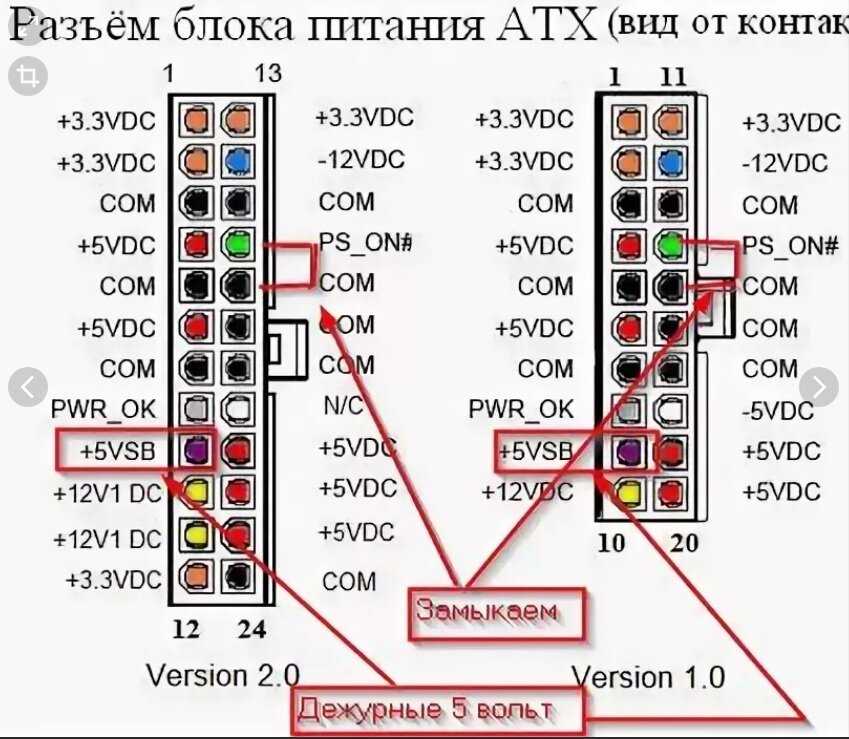
Коннектор мат. платы
Форм фактор ATX является доминирующим стандартом для всех выпускаемых настольных ПК с 2001 года. Отталкиваясь от данного форм фактора, внизу приведу таблицу распиновки контакта (шины) блока питания ПК, что подключается к материнской плате.
В данной статье речь пойдет о блоках питания для компьютера. Конкретно, хочу донести информацию о распиновке разъема и назначении коннекторов, о маркировке и напряжении на каждом проводе. Материал будет полезен каждому, кто собирает собственный компьютер и всем, кто желает знать о современных блоках питания немножко больше.
Как подключить кабели блока питания к материнской плате — Руководство по кабелям блока питания
Подключение кабелей блока питания может показаться сложной задачей.
Их немного, но все они разного дизайна и длины и, в зависимости от модели и производителя, окрашены во всевозможные цвета.
К счастью, нет причин для беспокойства: подключение кабелей блока питания — чрезвычайно простой процесс, который также редко меняется!
Вам нужно испытать этот процесс только один раз и вы будете в порядке на долгие годы! Плюс, это всего лишь , поначалу кажется устрашающим.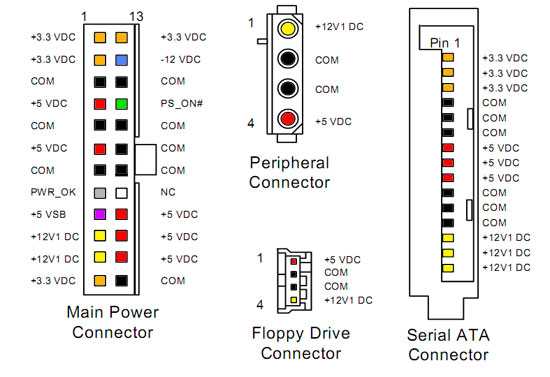
Как только вы поймете, какой кабель делает что , вы поймете, насколько все просто и понятно на самом деле!
Итак, с этим небольшим введением, давайте начнем!
Кабели питания блока питания — Что есть что
В частности, в этой статье мы сосредоточимся на вашем обычном, стандартном блоке питания — , который вы можете купить в ближайшем ИТ-магазине.
Вы открыли упаковку, вынули блок питания и теперь смотрите на кучу разных кабелей и разъемов.
Итак, какова цель каждого кабеля, проложенного перед вами?
24-контактный разъем питания ATX
24-контактный разъем, пожалуй, самый важный, поскольку он обеспечивает питание всей материнской платы, необходимое для правильной работы.
Для старых материнских плат требовался 20-контактный разъем, а для более новых — дополнительные четыре контакта. Поэтому этот разъем разделен на две части — 20-контактный и 4-контактный сегменты (чтобы обеспечить максимальную аппаратную совместимость).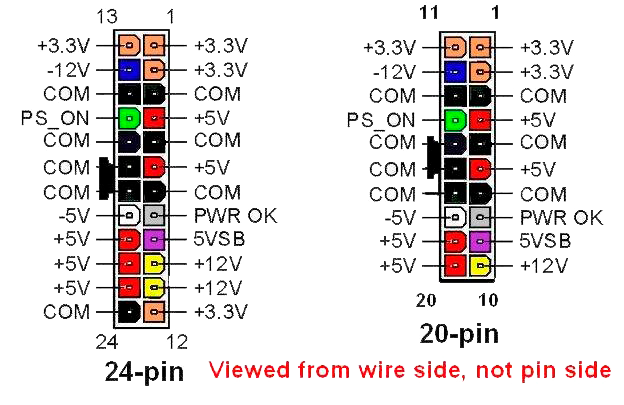
Самый простой способ подсоединить 24-контактный кабель блока питания — сначала вставить меньшую часть (4-контактную), затем соответствующим образом выровнять более широкую часть и протолкнуть ее до упора, чтобы она полностью выровнялась.
После подключения он должен выглядеть как единый разъем — ничего не должно торчать или смещаться.
Как и большинство других разъемов в этом списке, 24-контактный имеет ключи и , что означает, что он может работать только в одном направлении. Короче говоря, это отлично подходит для начинающих сборщиков ПК.
Соответствующий разъем для этого конкретного кабеля почти всегда расположен с правой стороны материнской платы. Другими словами: нельзя пропустить.
Вот как я устанавливаю блок питания:
И вот как это выглядит с моим 24-контактным кабелем питания ATX и кабелем питания ЦП:
Подробнее о кабеле питания ЦП ниже:
8-контактный (4+4) разъем ЦП
Этот конкретный разъем обеспечит процессор всей необходимой ему мощностью. Это его основная функция, и она настолько важна, насколько вы можете себе представить.
Различные процессоры имеют разные требования к питанию, что также отражается на выбранной вами материнской плате.
Ваша материнская плата будет иметь один из следующих:
- один четырехконтактный разъем
- одинарная восьмиштырьковая колодка
- восьмиконтактный разъем и четырехконтактный разъем
- или двойной восьмиконтактный разъем .
Материнские платы более высокого уровня — те, которые позволят вам разогнаться до нужного вам содержания — обеспечивают большую гибкость и, в свою очередь, могут вмещать более мощные процессоры (те, которым требуется чрезмерное количество «сока»).
Теперь, поскольку некоторые процессоры не так уж и прожорливы, этот кабель также разделен на две части, а точнее два 4-контактных разъема.
Вы всегда должны соединять и , даже если ваш процессор не требует такой большой мощности. Если, конечно, ваша материнская плата не имеет только один четырехконтактный разъем.
Один четырехштырьковый разъем обеспечивает мощность процессора до 155 Вт; комбинированный восьмиконтактный разъем обеспечивает мощность до 235 Вт.
Этот разъем , а также с выемками и ключами, поэтому подключение его к материнской плате не должно вызвать особых проблем. Сам разъем почти всегда находится с левой стороны материнской платы, в самом верху.
6/8-контактный разъем графического процессора
Видеокарты различаются по размеру и мощности.
Модели начального уровня могут потреблять менее 75 Вт, поэтому они не требуют дополнительного питания — они получают всю необходимую «сочность» через материнскую плату и ее слот PCIe x16.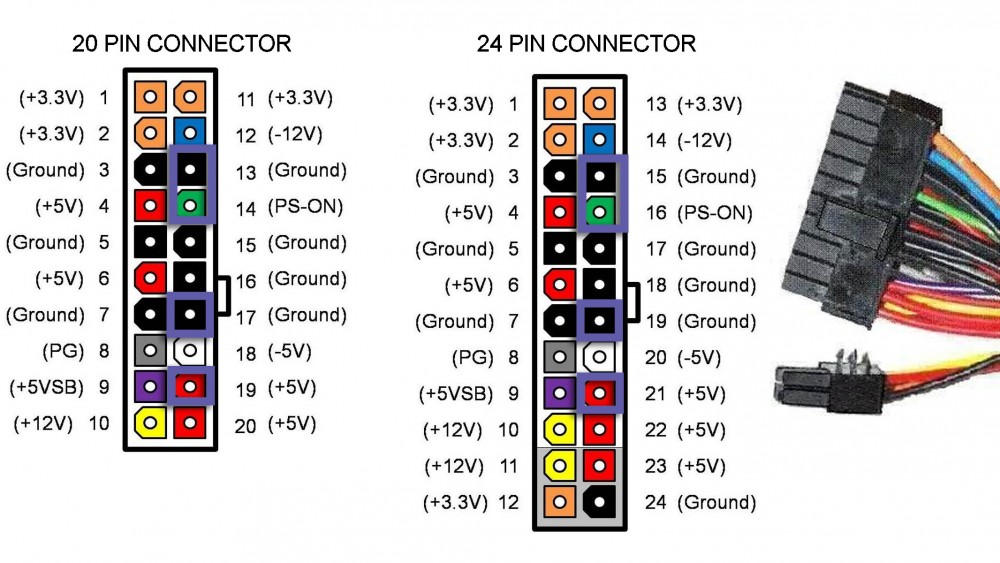
Графические карты средней мощности потребляют более 100 Вт, поэтому они требуют дополнительного питания от блока питания.
Для этих моделей (а они , самые распространенные) придется подключать соответствующий 6-контактный (+75Вт) или 8-контактный разъем (+150Вт).
Самые мощные графические процессоры на рынке требуют двух 8-контактных разъемов , а некоторые модели NVIDIA поставляются даже с 12-контактным разъемом.
8-контактные разъемы часто делятся на две части: 6-контактную и 2-контактную. Это сделано для того, чтобы обеспечить максимальную совместимость.
Заголовок (в единственном или во множественном числе) всегда находится на самой видеокарте.
Здесь я устанавливаю графический процессор и подключаю 6-контактный кабель питания графического процессора (в конце):
SATA (разъем питания Serial ATA)
Эти кабели предназначены для подачи питания на различные типы оборудования.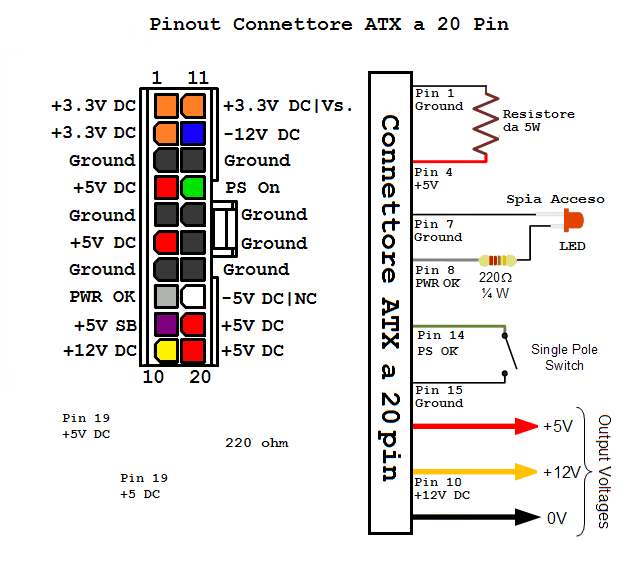 включая жесткие диски, твердотельные накопители, внутренние оптические приводы CD/DVD, концентраторы вентиляторов, полосы RGB и т. д.
включая жесткие диски, твердотельные накопители, внутренние оптические приводы CD/DVD, концентраторы вентиляторов, полосы RGB и т. д.
Их легко подключать, так как они имеют шпонку только с одной стороны, что означает, что они являются одними из «самых простых» доступных разъемов.
В зависимости от вашей сборки вы будете подключать несколько из них или вообще ни одного . Большинство людей перешли на формат M.2 SSD (по целому ряду причин).
Чтобы узнать больше об этом интересном переходе, обязательно нажмите на следующую ссылку.
Вот я подключаю кабель питания SATA к твердотельному накопителю SATA, установленному сзади моего корпуса (кабель данных SATA уже подключен):
Разъемы Molex определенные (старые) аппаратные периферийные устройства.

Эти разъемы когда-то играли ту же роль, что и SATA, но с тех пор их использование было прекращено.
Тем не менее, в зависимости от вашей сборки и компонентов, с которыми вы работаете, вам могут понадобиться разъемы Molex (крайне маловероятно, но все же возможно), поэтому они определенно заслуживают небольшого внимания.
Если в вашем конкретном блоке питания нет кабелей/разъемов Molex, вы всегда можете купить адаптер SATA-to-Molex и таким образом обойти проблему.
Старый разъем Molex, который вы, вероятно, больше не найдете в более современных ПК. Обзор Графика
Часто задаваемые вопросы
Давайте рассмотрим несколько вопросов, которые могут у вас возникнуть относительно вашего блока питания и множества кабелей и разъемов, выходящих из него:
Нужно ли подключать все кабели блока питания?
На самом деле нет. Немодульные блоки питания поставляются с множеством различных кабелей и разъемов, но не все из них необходимо подключать для правильной работы компьютера.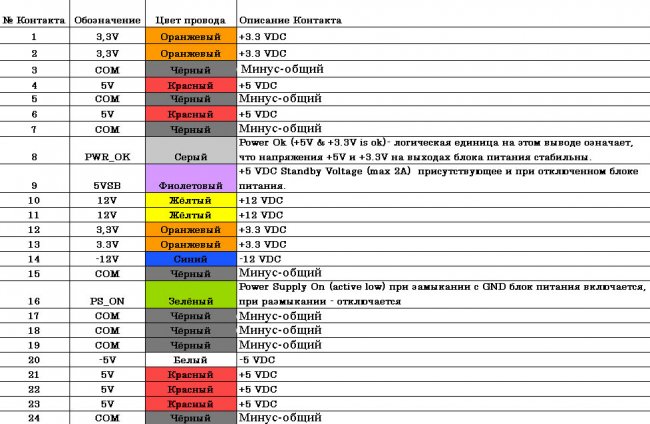
Те, которые должны быть подключены к , это 24-контактный кабель, который питает вашу материнскую плату, 4/8-контактный кабель, который питает ваш процессор, 6/8-контактный кабель для вашей видеокарты и, возможно, — несколько кабелей SATA.
Вот и все.
Для чего нужен мой блок питания?
Его цель довольно проста: снабжать ваши компоненты (и, по доверенности, ваш компьютер) питанием.
Без него ваш компьютер — каким бы красивым или дорогим он ни был — будет примерно таким же полезным, как мешок с кирпичами (если даже так). Каждый компонент в вашей сборке имеет определенное энергопотребление.
Они могут варьироваться от нескольких ватт (например, в случае твердотельных накопителей) до многих сотен в случае вашей видеокарты и процессора.
Итак, естественно, чтобы передать электричество от розетки к вашим компонентам, ваш блок питания должен быть подключен с помощью ряда кабелей, каждый из которых имеет очень специфическое назначение.
К счастью, их количество ограничено, и поэтому их легко классифицировать.
Должен ли я приобрести модульный блок питания?
Ну, это зависит от ваших личных предпочтений и общего бюджета. Модульные блоки питания
намного проще в использовании, поскольку они позволяют сборщикам ПК подключать только те кабели, которые им нужны, и ничего больше.
Однако они делают дороже. Если вы хотите, чтобы сборка вашего ПК была максимально «чистой» и имела наименьшее количество кабелей, то модульный блок питания не только рекомендуется , но и необходим .
Это их самое большое преимущество, но если у вас нет боковой панели из закаленного стекла и вам все равно, как выглядит внутренности вашего корпуса, то вы можете сэкономить несколько долларов/евро и пойти с немодульный БП.
В качестве альтернативы вы можете использовать полумодульный блок питания. К ним постоянно подключены только самые важные кабели, так что это очень хорошая золотая середина.
Также стоит отметить, что полумодульные и полностью модульные блоки питания имеют более высокое качество.
Если вы собираете «обычный» ПК, т. е. такой, который можно отнести к категории «бюджетных», то немодульный блок питания определенно подойдет вам.
Если, однако, вы не жалеете средств и хотите получить самые лучшие компоненты, которые можно купить за деньги, то полу- или полностью модульный блок питания (тот, который энергоэффективен и имеет достаточное количество ватт) определенно должен быть на вершине. из вашего списка приоритетов.
Одинаковые ли кабели питания ЦП и ГП?
Абсолютно нет! Они могут выглядеть одинаково, но они обеспечивают разную мощность и имеют совершенно разные варианты использования.
Просто помните, что разъем ЦП разделен на две 4-контактные части одинакового размера .
Разъем графического процессора, с другой стороны, разделен на две неровные части: 6-контактный и 2-контактный сегменты, что позволяет легко отличить этот конкретный разъем от всех остальных.
Неправильно ли подключены кабели питания?
Не совсем так. Кабели блока питания (или, скорее, разъемы) хороши тем, что все они разработаны совершенно по-разному.
Другими словами: все они имеют разный дизайн и никак не взаимозаменяемы.
Просто убедитесь, что все ваши разъемы полностью вставлены в соответствующие разъемы, и все готово!
Вам слово
Подключение кабелей питания может оказаться непростой задачей для непосвященных.
К счастью, это не только просто, но и довольно прямолинейно! И как только вы сделаете это раз , у вас будут практически все знания и опыт, которые вам понадобятся на годы, если не на десятилетия вперед!
Вам сложно подключить кабели блока питания? Или вам нравится и эта часть процесса сборки ПК? Дайте нам знать в разделе комментариев ниже, и если вам нужна помощь, зайдите на наш форум и спросите!
CGDirector поддерживает Reader. Когда вы покупаете по нашим ссылкам, мы можем получать партнерскую комиссию.
Разъем питания компьютера. Распиновка блока питания компьютера. Современные блоки питания
Модульный блок питания
Прежде чем рассматривать основные разъемы, необходимо упомянуть простые блоки питания и блоки питания с модульными кабелями. В дешевых блоках питания все кабели уже установлены. И поэтому неиспользуемые шлейфы будут болтаться внутри корпуса, ухудшая циркуляцию воздуха и, возможно, эстетику, если ваш корпус прозрачный системный блок.
Если вам нужен хороший воздухообмен внутри корпуса и красивый внешний вид стоит приобрести модульный блок питания. В таком блоке питания самые важные кабели уже подключены, а остальные можно подключить через модульные разъемы. Понятно, что уменьшение проводов улучшает воздухообмен, а торчащие провода не портят внешний вид.
В целом ответ таков: лучше иметь больше вентиляторов на низкой скорости, чем меньше вентиляторов на высокой скорости. Более того, каждый добавленный вентилятор обычно создает меньше шума, чем предыдущий.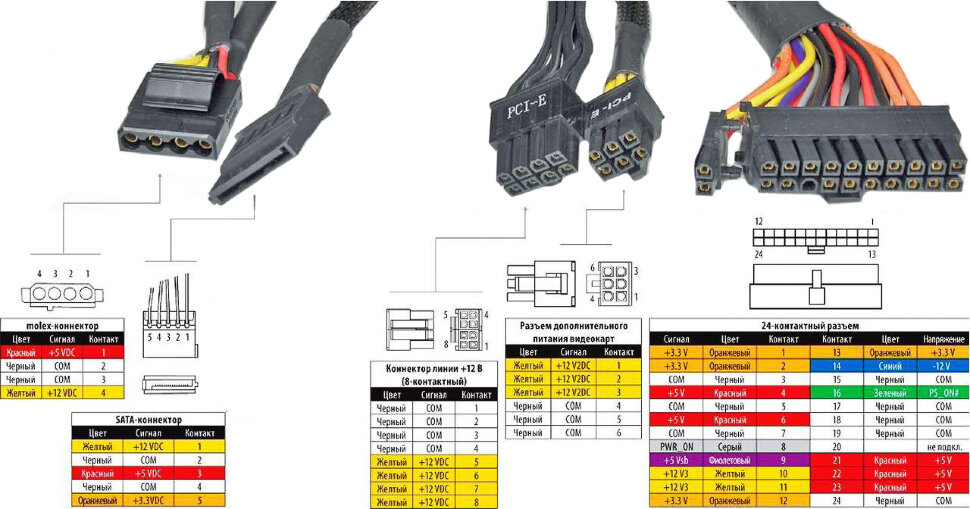 С другой стороны, удвоение воздушного потока, движущего вентилятор, обычно означает значительное увеличение его скорости и шума, обычно более чем удвоение.
С другой стороны, удвоение воздушного потока, движущего вентилятор, обычно означает значительное увеличение его скорости и шума, обычно более чем удвоение.
Следовательно, с учетом вышеизложенного, разместить один вентилятор, перемещающий определенное количество воздуха, хуже, чем два движения по каждой половине. Шум двух вентиляторов вместе будет намного ниже, чем шум одного другого вентилятора, перемещающего одинаковое количество воздуха в обеих ситуациях. Конечно, вам нужно найти баланс между количеством вентиляторов и их скоростью, так как добавление вентиляторов увеличивает шум.
Модульные блоки питания
Разъемы блока питания
При выборе блока питания первым делом обратите внимание на стандарт интерфейса (). Стандарт блока питания должен соответствовать стандарту материнской платы.
В 2003 году основной разъем питания материнской платы был расширен на 4 контакта: с 20-контактного до 24-контактного. Это было необходимо для поддержки видеокарт PCIe, потребляющих от материнской платы до 75 Вт.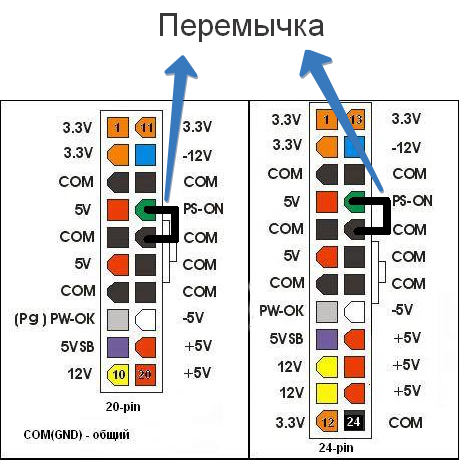
Но важно, чтобы практика подтвердила то, о чем мы говорили в предыдущем анализе, и что два вентилятора производят меньше шума, чем один, при условии, что в обеих ситуациях движется одинаковое количество воздуха. Блок питания — компонент, который часто упускается из виду при настройке или ремонте компьютера, но имеет для него решающее значение. корректная работа . Блок питания должен обеспечивать достаточную мощность для питания всех установленных компонентов. Установка и подключение блока питания может показаться сложной задачей, но если вы убедитесь, что все подключено правильно и что мощность достаточна, у вас не должно возникнуть слишком много проблем.
Основной 24-контактный разъем питания и 20 + 4-контактный разъем питания
Если видеокартам не хватает питания, получаемого через разъем, то используйте дополнительный 6-контактный кабель от блока питания.
Разъем дополнительного питания видеокарты PCI-Express аналогичен разъему дополнительного питания процессора.
Маркировка и обозначение проводов, разъемы
Никогда не открывайте и не вставляйте металлические предметы по бокам устройства, так как это может привести к поражению электрическим током.
- Если нет, попробуйте обвести их шрифтом.
- Возьмитесь за блок питания при откручивании установочных винтов.
- После удаления винта он может провиснуть, что затруднит удаление других.
- Внимательно проверьте, прежде чем разрезать клип.
- Вы же не хотите случайно перерезать кабель!
Перегорание электроснабжения является одной из частых проблем в Бразилии, стране, наиболее пострадавшей от поражения электрическим током в мире.
4-контактный разъем для питания процессора и 6-контактный разъем для дополнительного питания видеокарт PCIe
Разъем типа Molex предназначен для питания жестких дисков стандарта и других устройств (CD-, DVD-приводов). Но в связи с ростом популярности стандартных жестких дисков количество разъемов Molex в блоках питания уменьшилось.
Но в связи с ростом популярности стандартных жестких дисков количество разъемов Molex в блоках питания уменьшилось.
Сгоревшего элемента можно избежать, используя хорошие сетевые фильтры или устройства защиты от перенапряжения, но после этого события его необходимо заменить. О НАС Это опасная процедура, несоблюдение которой может привести к необратимому повреждению вашего компьютера или вас самих.
Выключите компьютер, подключив его к розетке переменного тока. Никогда не вмешивайтесь в блок питания. Риск поражения электрическим током неизбежен. Просто отвинтите два винта, расположенных на правой задней стороне корпуса, и сдвиньте крышку назад, как показано ниже. Отсоедините все кабели от старого источника питания. В некоторых случаях источник также будет подключен к дисководу и видеокарте. Кабели должны быть прочными, и вам нужно приложить небольшое усилие, чтобы вытащить их.
Разъемы Molex блока питания для жестких дисков типа АТА и CD-,DVD-приводов.
Сегодня нередко можно увидеть, как люди выбрасывают компьютерные блоки питания.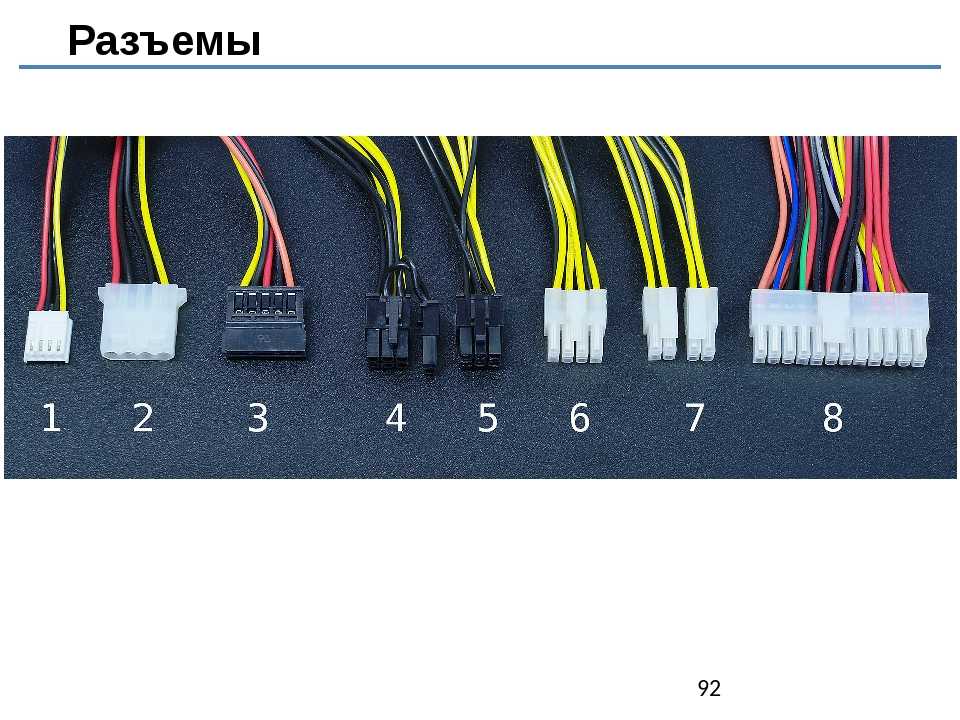 Ну или БП просто валяются, пылятся.
Ну или БП просто валяются, пылятся.
Не трогать аппаратную схему. Статическая энергия, накопленная в вашем теле, может сжечь его части. Два разъема, подключенные к материнской плате, имеют защелки. Вам нужно нажать на штифт, а затем потянуть разъем вверх, как показано ниже.
В задней части корпуса открутите четыре винта, которыми крепится блок питания. Затем сдвиньте блок питания вперед и отсоедините его от корпуса. Ставим новый блок питания. Для этого отмените шаг. Поместите новый источник внутрь футляра и задвиньте его обратно. Затем закрепите его четырьмя винтами.
Но их можно использовать на ферме! В этой статье я расскажу какие напряжения можно получить на выходе обычного компьютерного блока питания.
Небольшой ликбез о напряжениях и токах компьютерного блока питания
Во-первых, не следует пренебрегать техникой безопасности.
Если на выходе блока питания мы имеем дело с безопасными для здоровья напряжениями, то на входе и внутри него 220 и 110 Вольт! Поэтому соблюдайте меры предосторожности. И убедитесь, что никто больше не пострадает от экспериментов!
И убедитесь, что никто больше не пострадает от экспериментов!
Подключите все исходные кабели туда, где были старые кабели. Важно помнить, что все разъемы имеют правильную посадку. Если вы не можете их соединить, то велика возможность попробовать неправильный путь. Поверните разъем на 180º и повторите попытку. Никогда не заставляйте это.
Некоторые кабели будут оставлены, и это совершенно нормально. Просто расположите их так, чтобы вентиляция внутри компьютера не была повреждена. Просто положите крышку сбоку и сдвиньте ее вперед; обратный шаг. Если блок питания имеет переключатель напряжения, убедитесь, что значение соответствует вашему блоку питания. При попытке подключить компьютер к блоку питания 220 В с питанием 110 В он может сгореть.
Во-вторых, нам понадобится Вольтметр или мультиметр. С его помощью можно измерять напряжения и определять полярность напряжения (находить плюс и минус).
В-третьих, на блоке питания можно найти наклейку, на которой будет указан максимальный ток, на который рассчитан блок питания для каждого напряжения.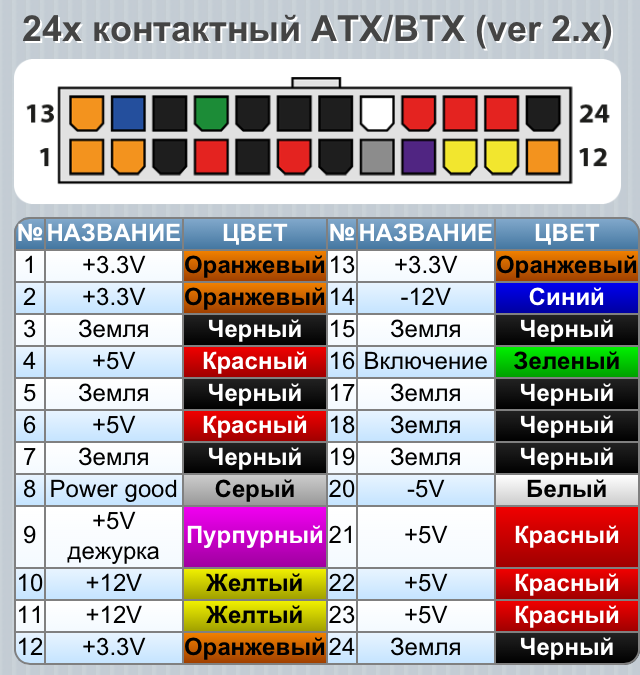
На всякий случай отнимите 10% от написанного числа. Это даст вам наиболее точное значение (производители часто лгут).
Одним из важнейших компонентов компьютера является блок питания. Если вы уже открыли свой компьютер, вы, скорее всего, найдете большой ящик, расположенный в одном из углов шкафа. Оттуда идут несколько кабелей с разными разъемами, каждый из которых выполняет определенную функцию подачи постоянного тока на новую деталь. Можете ли вы определить, для чего предназначен каждый разъем?
Отвечает за подключение питания к материнской плате. В большинстве случаев 8-контактные разъемы разделены на два разъема для обеспечения совместимости с предыдущими версиями… 6-контактные разъемы удваивают емкость. Некоторым видеокартам для лучшей производительности требуется два из них.
В-четвертых, блок питания ПК типа ATX предназначен для формирования постоянных питающих напряжений +3,3В, +5В, +12В, -5В, -12В. Поэтому не пытайтесь получить на выходе переменное напряжение, а расширим набор напряжений за счет объединения номинальных.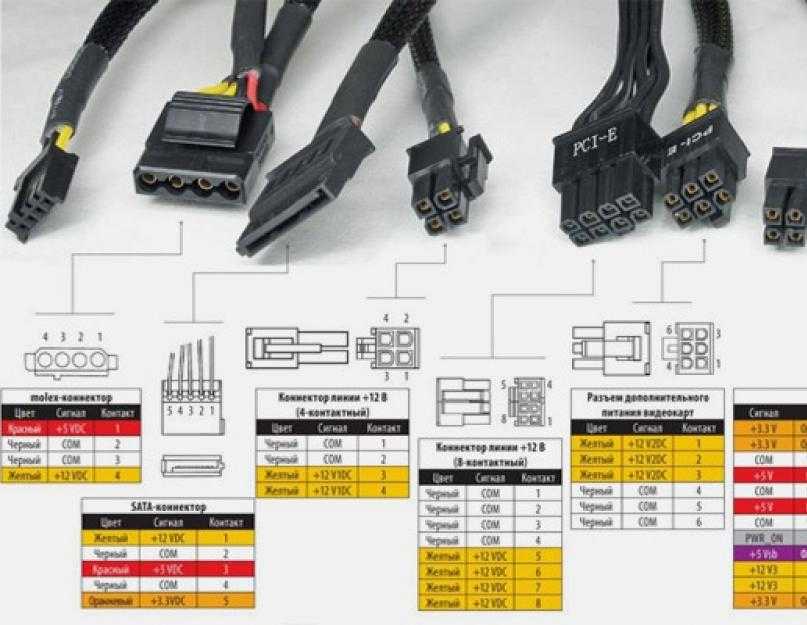
Поскольку два вспомогательных контакта являются отдельными, их также можно использовать на более старых моделях. Этот разъем отвечает за подачу питания на HDD. Они могут нести на свои устройства 3, 3, 5 или 12В. Если оранжевый провод отсутствует или не работает, вы будете ограничены.
Что такое блок питания?
Но важность этого важна, потому что она основана на стабильности системы. Настольный компьютер состоит из нескольких компонентов, которые можно приобрести отдельно. При покупке предварительно собранного настольного компьютера в нем есть место для подключения шнура питания. Это компонент, о котором мы говорим. Конечно, он есть и в ноутбуке, это «преобразователь», который мы подключаем к сети.
Ну что, научился? Тогда продолжим. Пришло время определиться с разъемами и напряжениями на их контактах.
Разъемы и напряжения блока питания компьютера
Цветовая маркировка напряжений питания компьютера
Как вы могли заметить, провода, выходящие из блока питания, имеют разный цвет.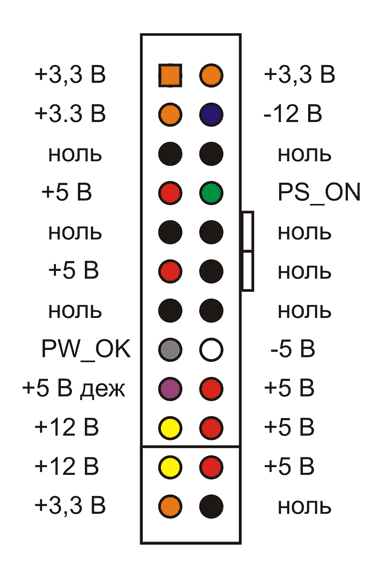 Дело не только в этом. Каждый цвет представляет напряжение. Большинство производителей стараются придерживаться одного стандарта, но есть полностью китайские блоки питания и цвет может не совпадать (поэтому и поможет мультиметр).
Дело не только в этом. Каждый цвет представляет напряжение. Большинство производителей стараются придерживаться одного стандарта, но есть полностью китайские блоки питания и цвет может не совпадать (поэтому и поможет мультиметр).
Многие проблемы с нестабильностью связаны с этим компонентом. Это означает, что материнская плата, память, процессор и, в конечном итоге, графическая карта должны соответствовать требованиям приложений, но срок службы коробки и блока питания может значительно превышать средний срок службы этих компонентов, поскольку они могут быть сохранены в будущих обновлениях. И эти обновления были о желании лучшего, а не об отказе. Все остальные компоненты либо использовались повторно, либо продавались до тех пор, пока у них был срок службы и они не ломались.
В обычных блоках питания цветовая маркировка проводов следующая:
- Черный — общий провод, «масса», GND
- Белый — минус 5В
- Синий — минус 12В
- Желтый — плюс 12 В
- Красный — плюс 5 В
- Оранжевый — плюс 3,3 В
- Зеленый — питание включено (PS-ON)
- Серый — POWER-OK (POWERGOOD)
- Фиолетовый — 5VSB (дежурное питание).

Распиновка разъема питания АТ и АТХ
Для вашего удобства я подобрала на сегодня ряд картинок с распиновкой всех типов разъемов питания.
И здесь начинается сегодняшняя история: мой отличный блок питания на 720 Вт не справился с системой, вызывая нестабильность и внезапные перепады напряжения, что приводило к незапланированному отключению машины, а также отключению материнской платы с целью защиты системы от скачки напряжения. Это происходило в ситуациях большей нагрузки на систему.
Его реальная сила была намеренно завышена. Неисправный источник имел около 8 лет неправильного использования электричества с высокопроизводительной разогнанной системой, которая работала по несколько часов каждый день.
Однако существуют и другие варианты картона. Им требуются совместимые шрифты, которые сложнее организовать и выбрать. Некоторым требуется внешний трансформатор, и к внутренней части коробки прикреплена небольшая плата трансформатора.
Для начала изучим типы и типы разъемов (разъемы) штатного блока питания.
Материнская плата питается от 24-контактного разъема ATX или 20-контактного разъема AT. Он также используется для включения питания.
MOLEX используется для винчестеров, сидиромов, картридеров и прочего.
Обычно на материнской плате предусмотрено два места для подключения к блоку питания. Это соединение обеспечивает полный диапазон напряжений, используемых системой. Обычно он располагается на периферии материнской платы, чаще всего с правой стороны процессора.
Вентиляторы и другие периферийные устройства
Этот разъем поставляется в двух форматах, но шрифты обычно имеют форму, подходящую для каждого из них.
В старых приводах используются 4-контактные разъемы. Обычно они располагаются сзади.
Очень старые устройства могут иметь 4-контактные разъемы. Когда эти элементы не подключены к материнской плате или когда контроллер является внешним по отношению к материнской плате, типичными соединениями являются 4-контактные разъемы.
Редкость на сегодняшний день — разъем для флоппи-дисководов. А вот на старых БП можно найти.
4-контактный разъем ЦП используется для питания процессора. Их бывает два или даже двойной, то есть 8-контактный, для мощных процессоров.
Разъем SATA — заменил разъем MOLEX. Используется для тех же целей, что и MOLEX, но на более новых устройствах.
Варианты питания
Принтер может иметь все кабели, встроенные или модульные. Модульные шрифты, как правило, более дорогие и более подвержены сбоям, поскольку в них больше компонентов, которые могут выйти из строя. Внутри того же бренда обычно платят больше, чтобы купить немодульный вариант. Хорошие модульные шрифты, как правило, очень дороги.
Непиковые мощности, обычно транслируемые в источниках Низкое качество… Речь идет о постоянной подаче энергии на логотип времени с этим максимальным значением без перепадов напряжения. Есть много брендов, которые производят качественные шрифты. И качество не одинаково во всех источниках одного и того же бренда. Бренды сложно назвать «хорошими», потому что они всегда перекошены. В моем случае это будут бренды, которые у меня были, которые я любил или хотел иметь. Интересно посмотреть на гарантии, которые также являются гарантией доверия бренда к вашему продукту.
Бренды сложно назвать «хорошими», потому что они всегда перекошены. В моем случае это будут бренды, которые у меня были, которые я любил или хотел иметь. Интересно посмотреть на гарантии, которые также являются гарантией доверия бренда к вашему продукту.
слоты PCI, чаще всего служат для подачи дополнительного питания на разного рода устройства PCI Express (чаще всего для видеокарт).
Перейдем непосредственно к распиновке и маркировке. Где наша заветная напряженность? И вот они!
Еще одна картинка с распиновкой и цветовой маркировкой напряжений на разъемах блока питания.
Ниже приведена распиновка блока питания типа AT.
Хорошо. С распиновкой компьютерных блоков питания разобрались! Пришло время перейти к тому, как получить требуемые напряжения от блока питания.
Получение напряжений с разъемов блока питания компьютера
Теперь, когда мы знаем, где взять напряжения, давайте воспользуемся таблицей, которую я привел ниже.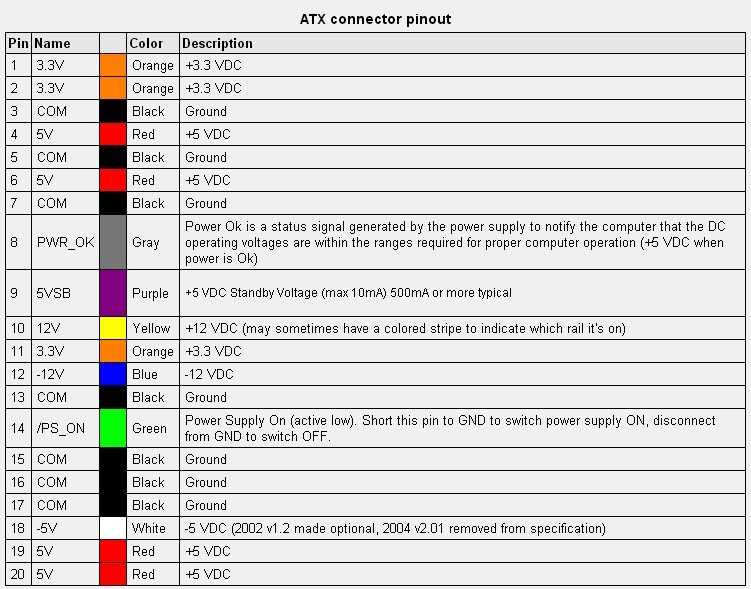 Его следует использовать следующим образом: положительного напряжения + ноль = всего .
Его следует использовать следующим образом: положительного напряжения + ноль = всего .
| положительный | ноль | всего (разница) |
| + 12 В | 0В | + 12 В |
| + 5В | -5В | + 10В |
| + 12 В | + 3,3 В | + 8,7 В |
| + 3,3 В | -5В | + 8,3 В |
| + 12 В | + 5В | + 7В |
| + 5В | 0В | + 5В |
| + 3,3 В | 0В | + 3,3 В |
| + 5В | + 3,3 В | + 1,7 В |
| 0В | 0В | 0В |
Важно помнить, что ток конечного напряжения будет определяться минимальным значением согласно номиналам, использованным для его получения.
Также не забывайте, что для больших токов желательно использовать толстый провод.
Самое главное!!! Блок питания запускается замыканием проводов GND и PWR SW … Работает, пока эти цепи замкнуты!
ПОМНИТЕ! Любые эксперименты с электричеством необходимо проводить при строгом соблюдении правил электробезопасности!!!
Дополнение по разъемам. Уточнение распиновки разъемов PCIe и EPS.
CompTIA A+ | Microsoft MTA O/S: силовые устройства и расходные материалы |
Опубликовано подано как CompTIA A+, MICROSOFT MTA O/S.
Блоки питания
Итак, теперь, когда мы протестировали нашу розетку переменного тока и включили некоторые защитные устройства питания, давайте продолжим и поговорим об источниках питания. Блок питания отвечает за преобразование переменного тока (AC), потребляемого из настенной розетки, в постоянный ток (DC), который используется внутри компьютера. Он питает материнскую плату, жесткие диски, оптические приводы и любые другие устройства внутри компьютера. Разговор о единой точке отказа! Вот почему многие высокопроизводительные рабочие станции и серверы имеют резервные источники питания.
Он питает материнскую плату, жесткие диски, оптические приводы и любые другие устройства внутри компьютера. Разговор о единой точке отказа! Вот почему многие высокопроизводительные рабочие станции и серверы имеют резервные источники питания.
Планирование выбора источника питания
Важно использовать надежный источник питания, внесенный в список (сертифицированный) UL. Есть еще несколько моментов, которые следует учитывать при выборе блока питания для вашего компьютера:
- Тип блока питания и совместимость
- Требования к мощности и емкости
- Количество и тип разъемов
Теперь в нашем сценарий мы сказали, что нам нужен блок питания, который может поддерживать множество устройств на нашей рабочей станции; тот, который будет выдавать много энергии. В этом сценарии компьютер имеет два жестких диска IDE, устройство записи компакт-дисков, DVD-ROM, один диск SATA и видеокарту PCIe. И скажем так, мы используем материнскую плату ATX 12V 2. 0. Поэтому нам нужно искать совместимый блок питания ATX большой емкости с приличным количеством разъемов для наших устройств. Давайте обсудим планирование сейчас.
0. Поэтому нам нужно искать совместимый блок питания ATX большой емкости с приличным количеством разъемов для наших устройств. Давайте обсудим планирование сейчас.
Типы блоков питания и совместимость
Сегодня наиболее распространенным форм-фактором является Advanced Technology Extended (ATX). В зависимости от типа ATX основной разъем питания на материнской плате будет иметь 20 или 24 контакта. В таблице 5.1 показаны несколько различных форм-факторов и их характеристики. Главное совместимость. В нашем сценарии у нас есть ранее собранный компьютер, а это значит, что корпус и материнская плата уже совместимы. Если бы этот компьютер был проприетарным , мы могли бы зайти на сайт производителя компьютера, чтобы узнать точный форм-фактор и, возможно, запасной блок питания для этой модели компьютера. Некоторые сторонние производители блоков питания также предлагают сменные блоки питания для собственных систем. Однако, если бы этот компьютер был изготовлен на заказ, нам нужно было бы выяснить форм-фактор, используемый материнской платой и/или корпусом, а также открыть компьютер и посмотреть на все необходимые подключения питания.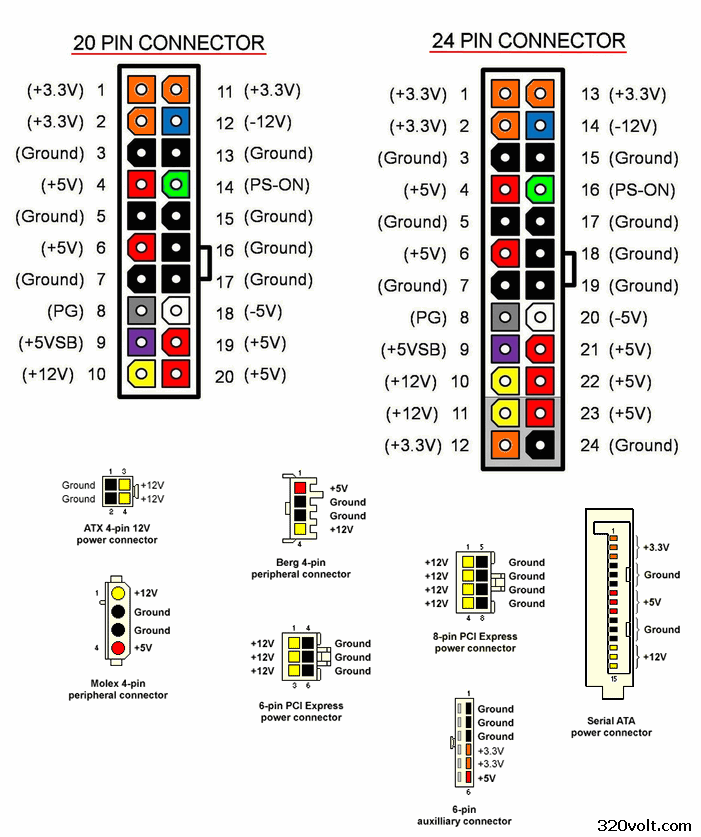 Затем нам нужно найти совместимый блок питания в соответствии с этими спецификациями от стороннего производителя блоков питания. В Таблице 5.1 показаны форм-факторы, которые вам необходимо знать для экзамена.
Затем нам нужно найти совместимый блок питания в соответствии с этими спецификациями от стороннего производителя блоков питания. В Таблице 5.1 показаны форм-факторы, которые вам необходимо знать для экзамена.
Таблица 5.1. Факторы общего источника питания
| ФОРМ Фактор | Основной разъем питания | Другие характеристики |
| ATX | 9063 P1 20-PIN Conn Conne||
| ATX 12 В 1,0 – 1,3 | 20-контактный разъем P1 и 4-контактный разъем P4 12 В | Дополнительный 6-контактный разъем AUX обеспечивает дополнительное питание 3,3 В и 5 В для материнской платы. |
| ATX 12V 2.0 | 24-контактный разъем P1 (обратная совместимость) |
|
| ATX 12V 2.1 | 24-контактный разъем P1 | Добавлен отдельный 6-контактный разъем питания для видеокарт PCIe; выдает 75 Вт. |
| ATX 12V 2.2 | 24-контактный разъем P1 | Добавлен 8-контактный разъем питания для видеокарт PCIe; выдает 150 Вт. |
| ATX 12 В 2.3 | 24-контактный разъем P1 | Рекомендуемая эффективность теперь составляет 80% в соответствии с требованиями Energy star 4.0 . |
На рис. 5.4 приведены примеры 20-контактного разъема P1 (белый разъем) и 24-контактного разъема P1 (черный разъем). Слева от черного разъема вы заметите, что у него есть дополнительные четыре контакта, которые можно отделить от основной группы из 20 контактов. Оба имеют фиксирующие выступы для фиксации разъема P1 на материнской плате. (На рисунке это показано только на 20-контактном разъеме.)
(На рисунке это показано только на 20-контактном разъеме.)
24-контактный и 20-контактный разъемы питания
ExamAlert Оригинальные блоки питания ATX подключаются к материнской плате с помощью 20-контактного разъема. Более новые блоки питания ATX 12V 2.0 подключаются с помощью 24-контактного разъема.
Существует много других типов форм-факторов, таких как microATX, BTX и NLX (описанных в Главе 2, «Материнские платы»), а также более старые форм-факторы, такие как AT; тем не менее, форм-факторы, перечисленные в Таблице 5.1, являются важными факторами, которые необходимо знать при выборе блоков питания для экзамена A+. Для любых других форм-факторов просто помните, что блок питания, корпус и материнская плата должны быть совместимы.
Другим важным моментом, который следует учитывать, является тип используемого футляра. Большие корпуса требуют более длинных кабелей питания для подключения к устройствам. Вы можете найти размеры кабелей на веб-сайте производителя блока питания. Существует несколько различных типов корпусов, с которыми вам необходимо ознакомиться:
Вы можете найти размеры кабелей на веб-сайте производителя блока питания. Существует несколько различных типов корпусов, с которыми вам необходимо ознакомиться:
- Настольный : располагается горизонтально, обычно имеет один 5¼-дюймовый отсек для диска.
- Мини-башня : стоит вертикально, обычно имеет два или три отсека для дисков.
- Mid-tower : Обычно имеет три или четыре отсека.
- Full Tower : Обычно имеет шесть отсеков.
- Slim line : Compaq, Playstation III и другие сторонние производители корпусов используют этот дизайн корпуса.
Многие производители блоков питания также производят компьютерные корпуса и часто продают их в комплекте или приобретают отдельно.
Требования к мощности и мощности
Блоки питания обычно измеряются в ваттах. Они оцениваются по максимальной сумме, которую они могут извлечь из розетки и передать на компьютерные устройства. Помните, что компьютер не всегда будет использовать всю эту энергию так, как это делает лампочка. И сумма зависит от того, сколько устройств работает и насколько ваш процессор обрабатывает числа! Кроме того, когда компьютеры спят или приостанавливаются, они потребляют меньше электроэнергии. Что вам нужно учитывать, так это максимальное количество энергии, которое требуется всем устройствам в совокупности. Сегодня большинство производителей блоков питания предлагают модели мощностью от 300 до 1000 Вт. Хотя 300 Вт — это приличная мощность для многих компьютеров, в нашем сценарии этого может быть недостаточно. Устройства потребляют определенное количество энергии, определяемое в амперах и/или ваттах. Суммируя энергопотребление всех устройств, мы можем получить более четкое представление о том, насколько мощный блок питания нам нужен. Точные требования см. на веб-странице производителя устройства. Мы сказали, что в нашем сценарии компьютер имеет два жестких диска IDE, устройство записи компакт-дисков, DVD-ROM, дисковод для гибких дисков, один дисковод SATA и видеокарту PCIe.
Помните, что компьютер не всегда будет использовать всю эту энергию так, как это делает лампочка. И сумма зависит от того, сколько устройств работает и насколько ваш процессор обрабатывает числа! Кроме того, когда компьютеры спят или приостанавливаются, они потребляют меньше электроэнергии. Что вам нужно учитывать, так это максимальное количество энергии, которое требуется всем устройствам в совокупности. Сегодня большинство производителей блоков питания предлагают модели мощностью от 300 до 1000 Вт. Хотя 300 Вт — это приличная мощность для многих компьютеров, в нашем сценарии этого может быть недостаточно. Устройства потребляют определенное количество энергии, определяемое в амперах и/или ваттах. Суммируя энергопотребление всех устройств, мы можем получить более четкое представление о том, насколько мощный блок питания нам нужен. Точные требования см. на веб-странице производителя устройства. Мы сказали, что в нашем сценарии компьютер имеет два жестких диска IDE, устройство записи компакт-дисков, DVD-ROM, дисковод для гибких дисков, один дисковод SATA и видеокарту PCIe. Он также имеет четырехъядерный процессор и 2 ГБ оперативной памяти (в двух планках).
Он также имеет четырехъядерный процессор и 2 ГБ оперативной памяти (в двух планках).
После математических расчетов оказалось, что компьютеру в нашем сценарии требуется около 400 Вт или около того для бесперебойной работы. Блок питания, который мы покупаем, должен быть на всякий случай немного выше, поэтому в этом случае мы получим блок питания на 450 или 500 Вт. Большинство блоков питания рассчитаны на 15 ампер, поэтому важно подключать компьютер к 15-амперной цепи или выше.
Количество и тип разъемов питания
Важно знать, сколько разъемов питания каждого типа вам потребуется при планировании источника питания. В нашем сценарии нам нужны четыре разъема питания IDE (для двух жестких дисков, устройства записи компакт-дисков и DVD-ROM), один разъем питания для гибких дисков и один разъем питания SATA. Вы должны быть знакомы с каждым из этих типов разъемов питания для экзаменов A+. Будьте готовы идентифицировать их по имени и внешнему виду.


